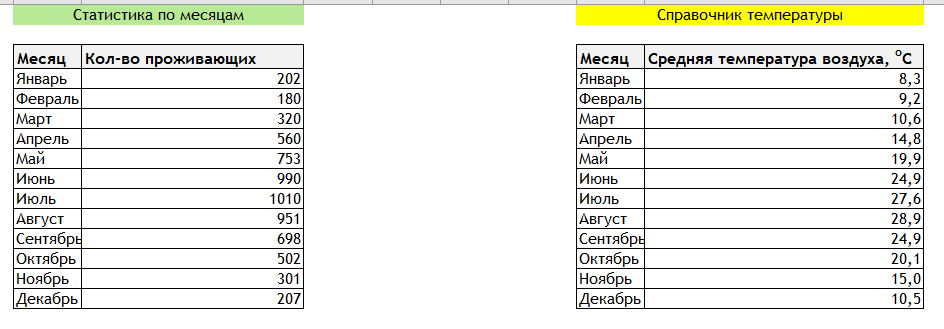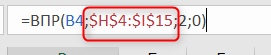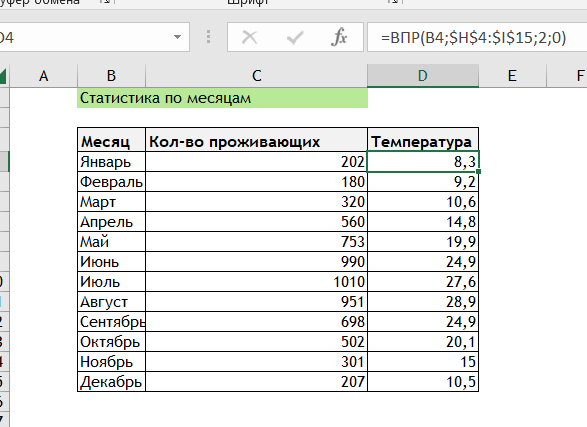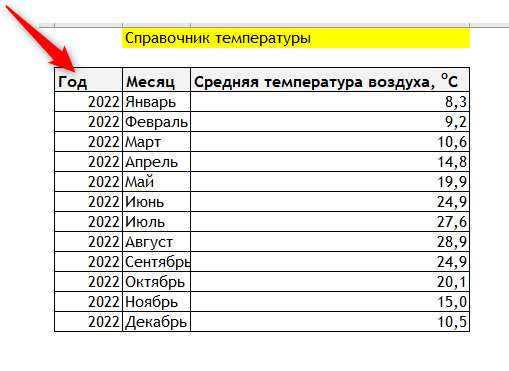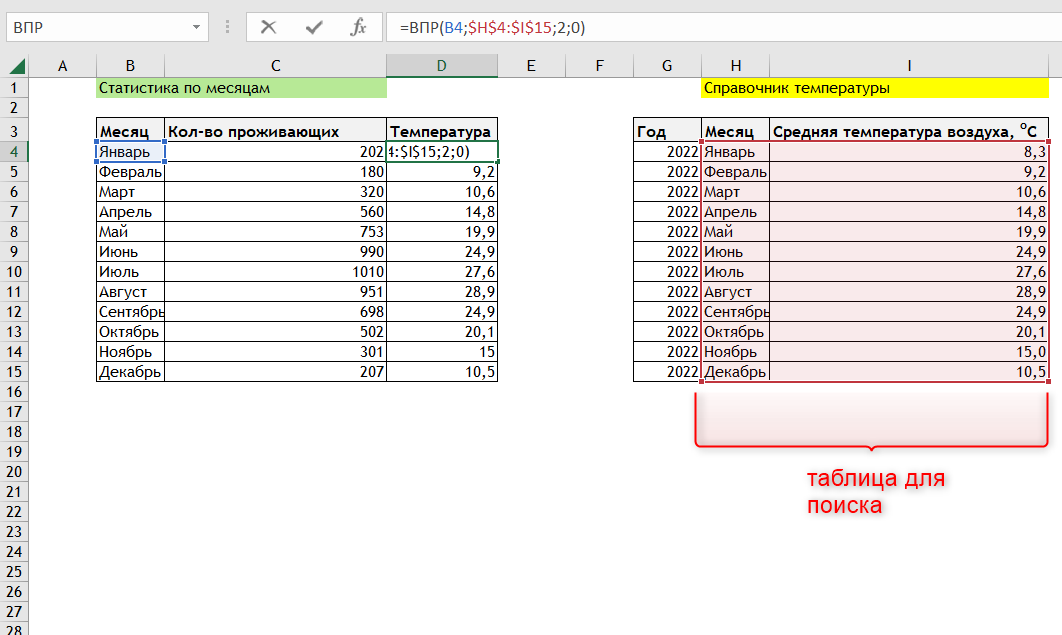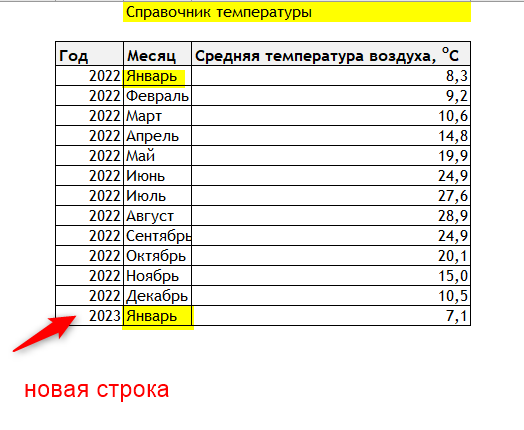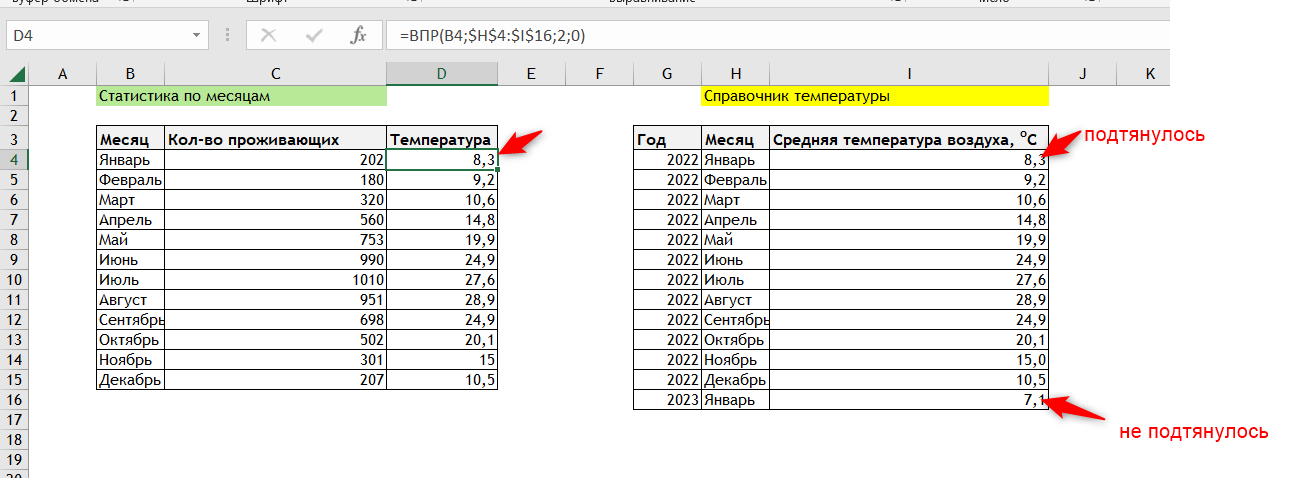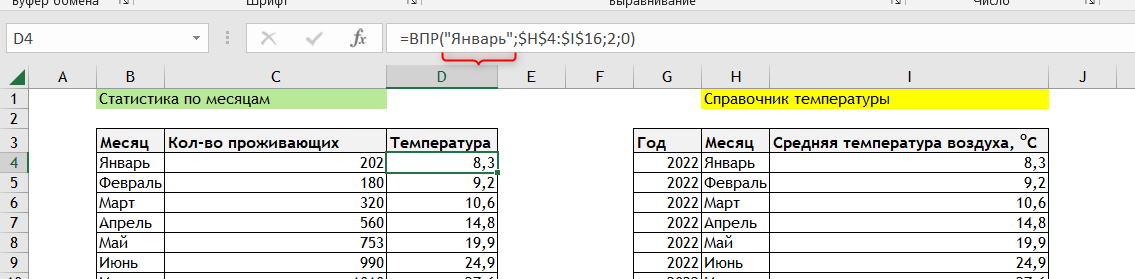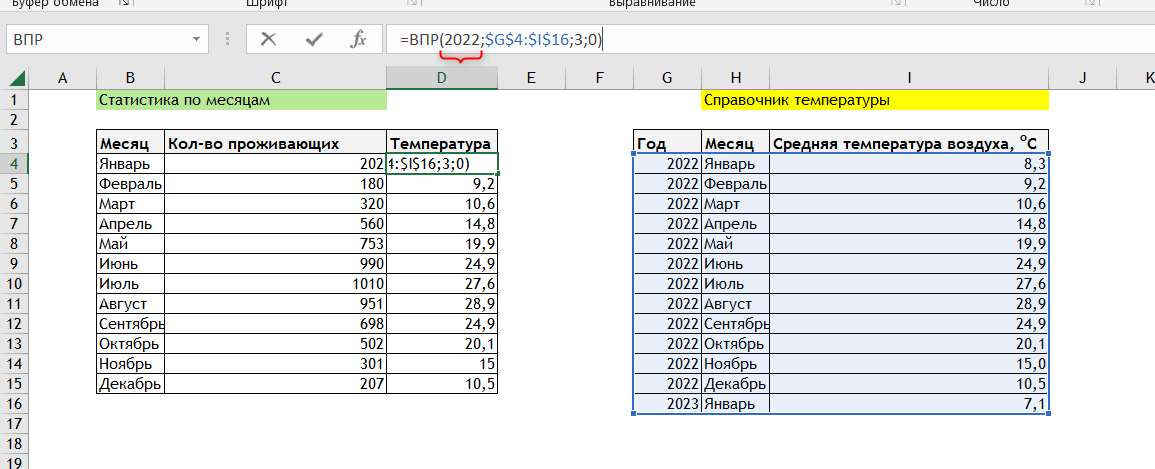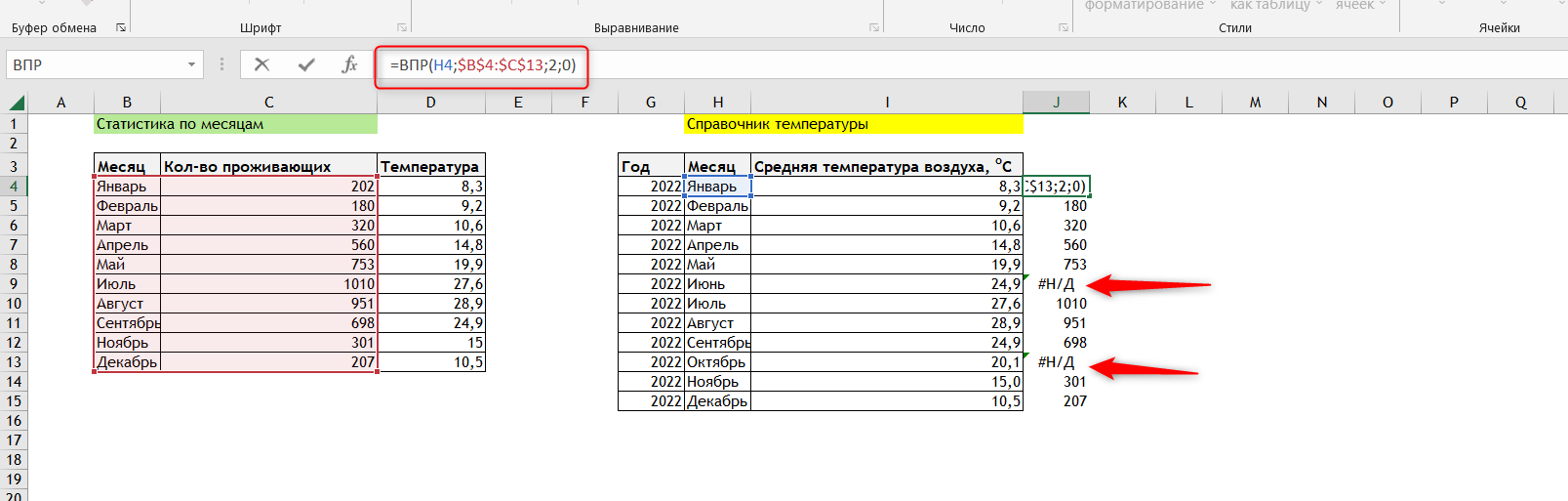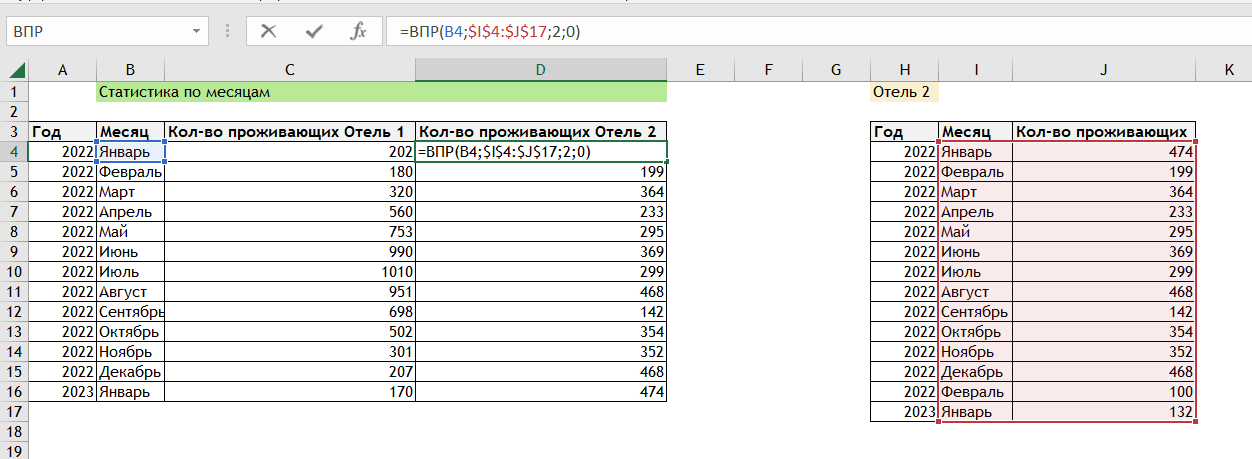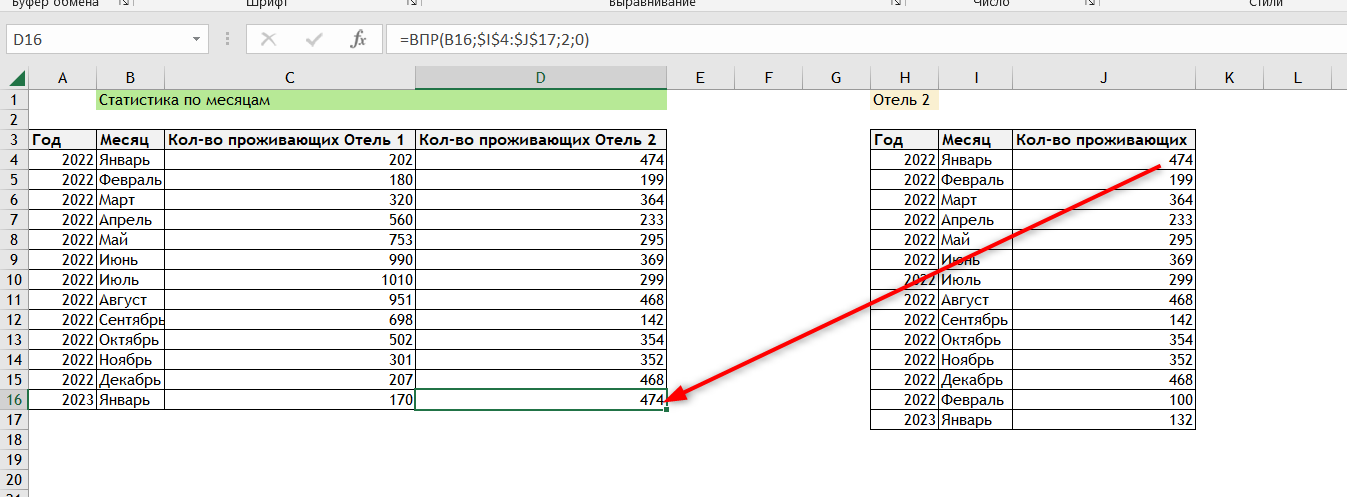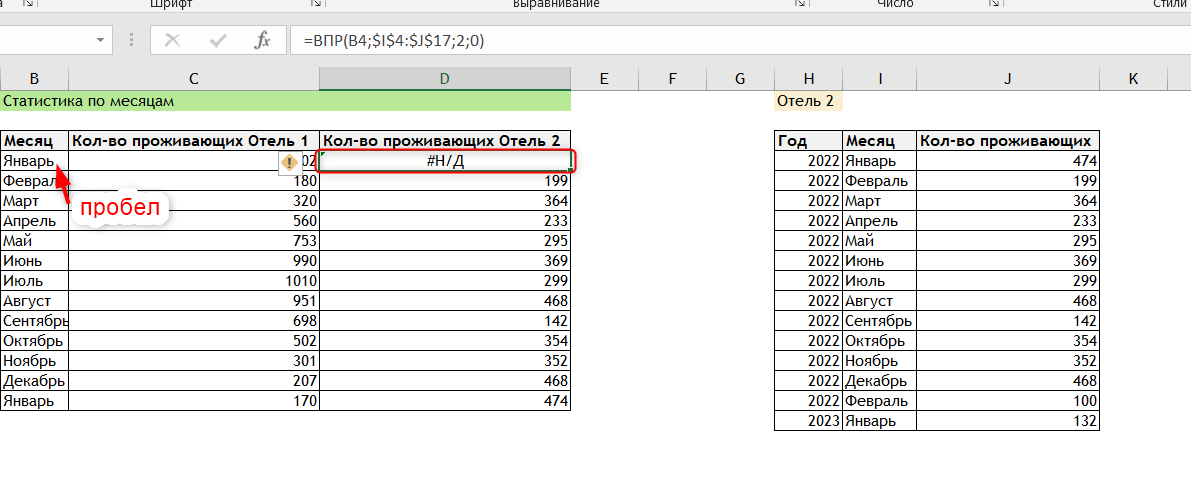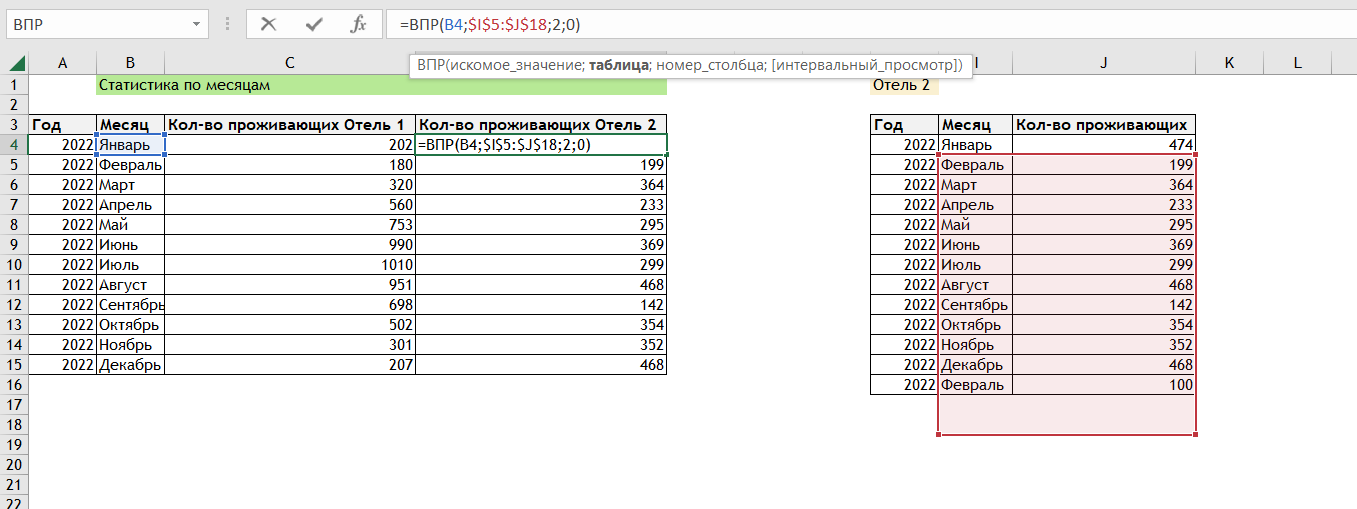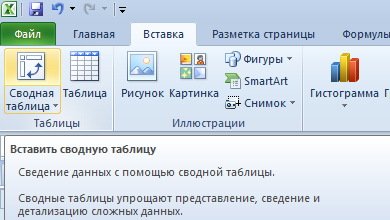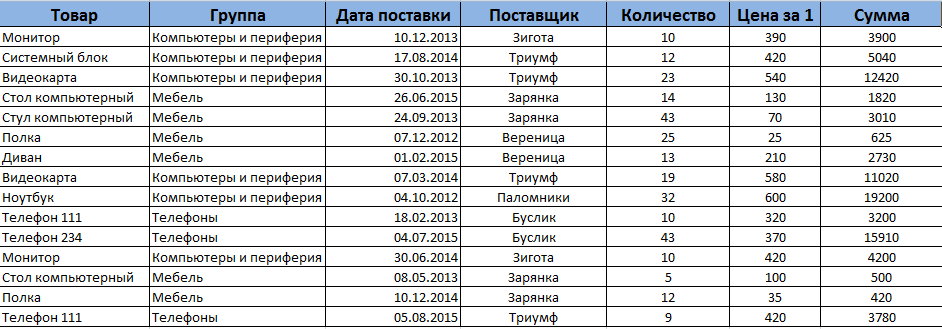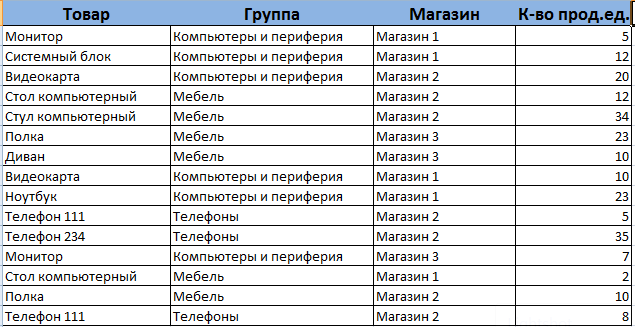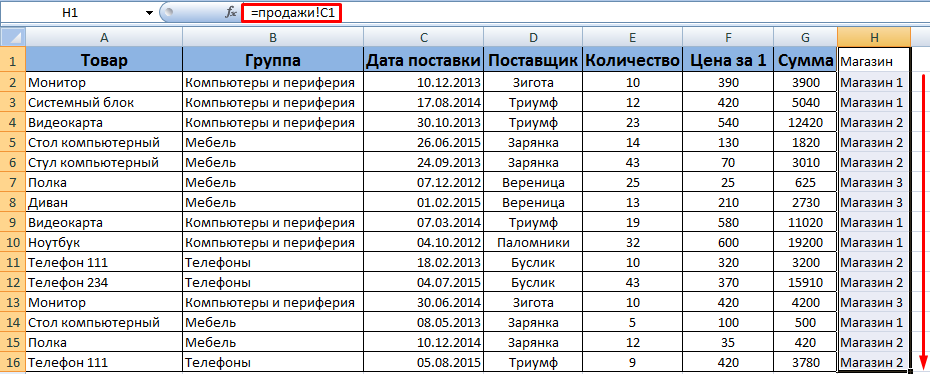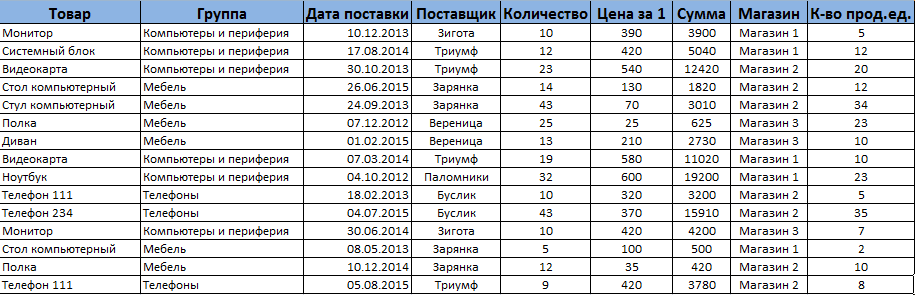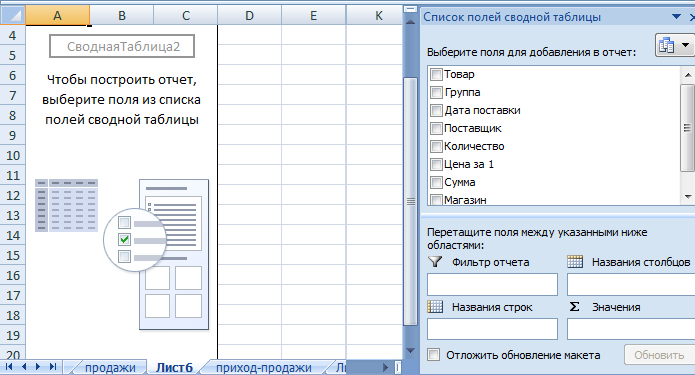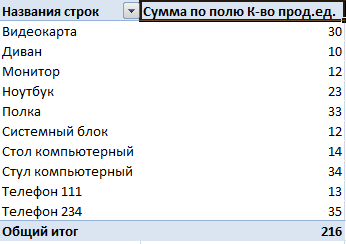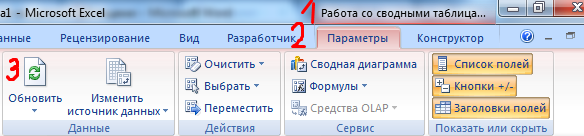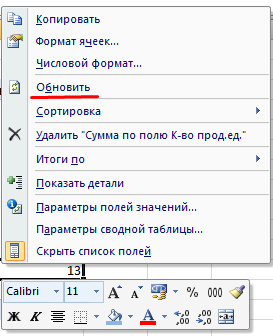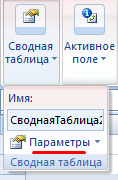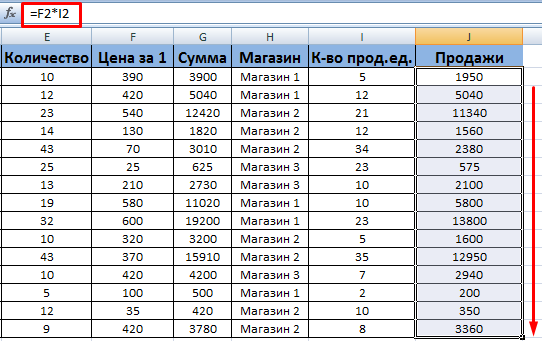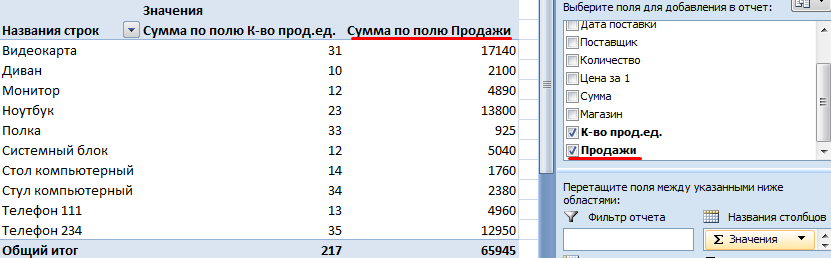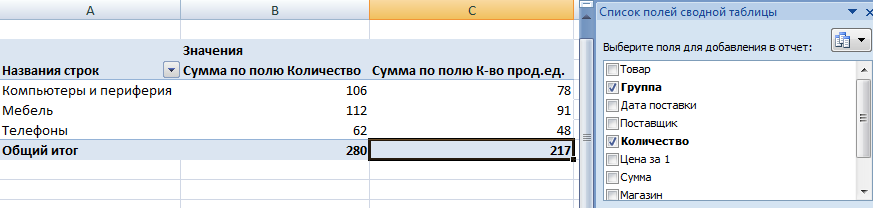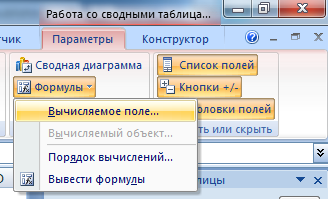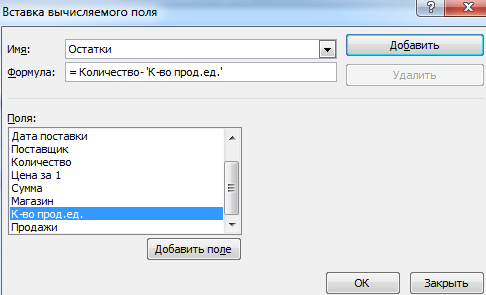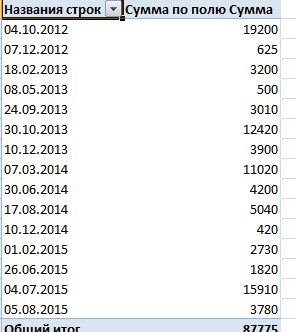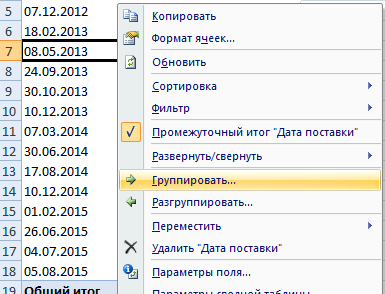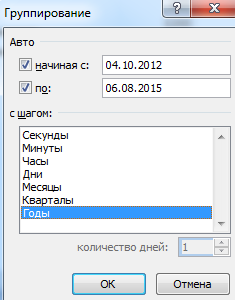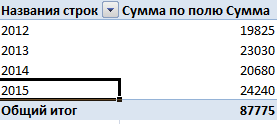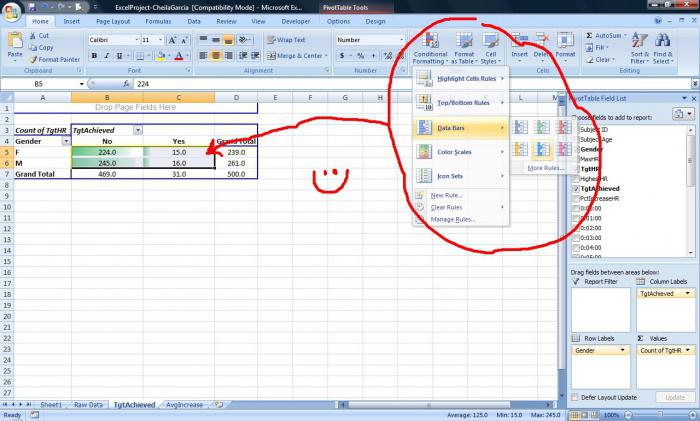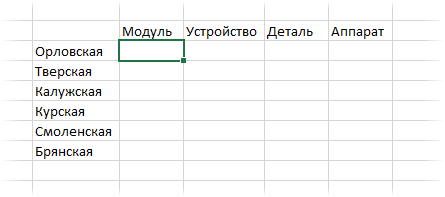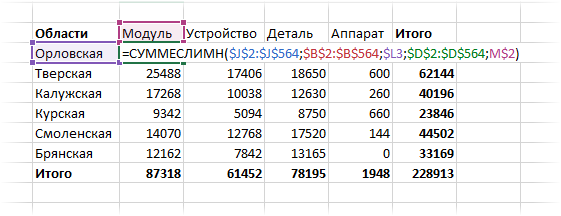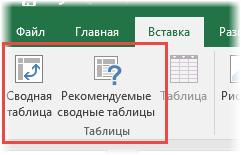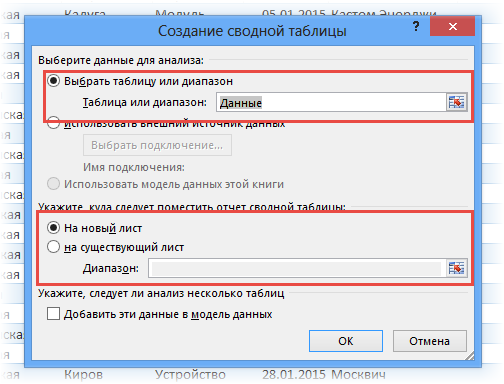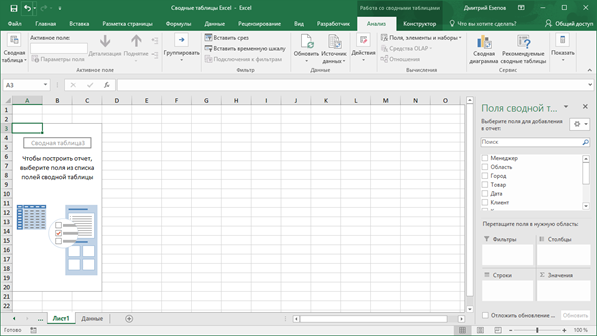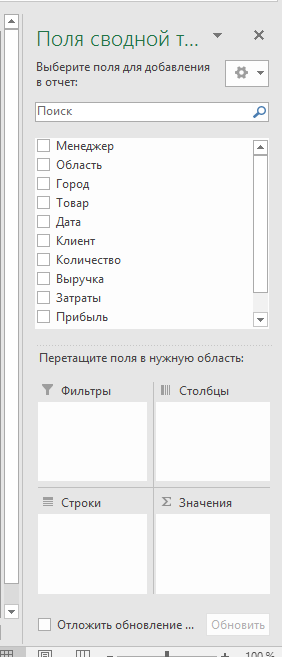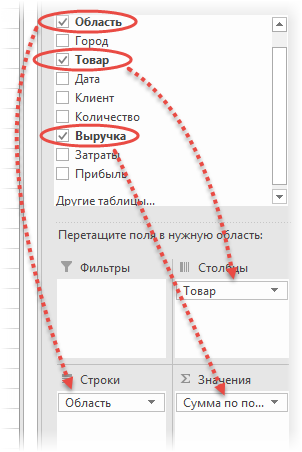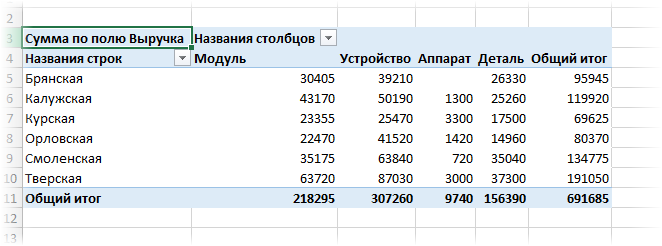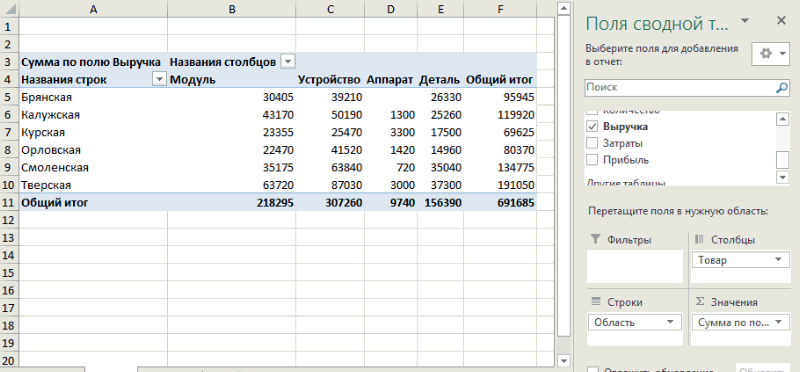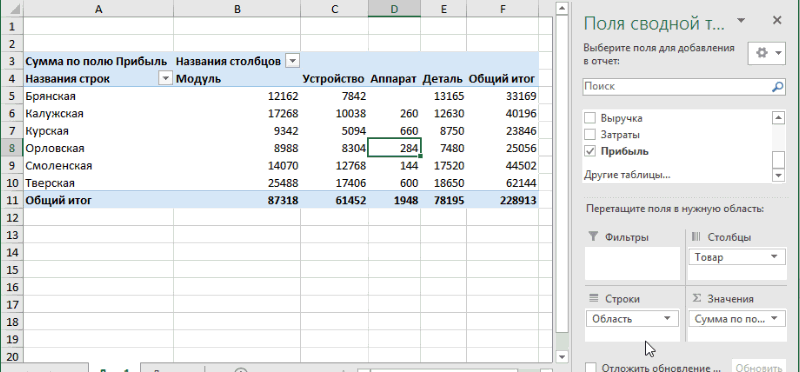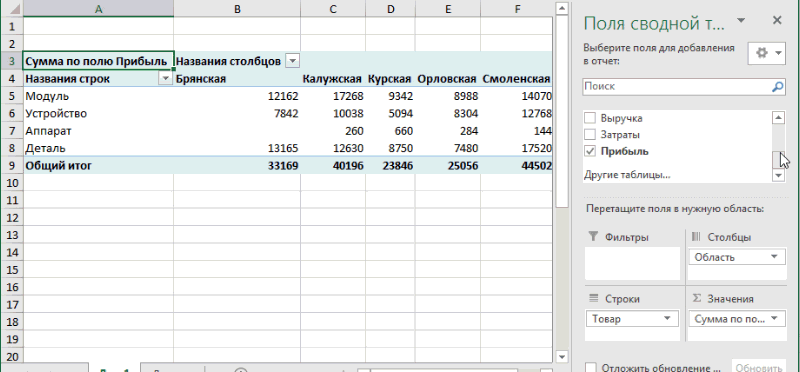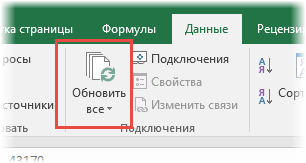-
- Как пользоваться ВПР в Excel
- Особенности работы функции ВПР
- Как использовать формулу ВПР в Excel для сравнения двух таблиц
- Почему не работает ВПР в Excel
- Когда Интервальный просмотр может быть = 1
Функция ВПР в Excel (в английской версии VLOOKUP) используется для подтягивания значений в таблицу из другой таблицы при условии совпадения критерия поиска. Расшифровывается ВПР как “вертикальный поиск результата”. В этой статье разберемся, как сделать ВПР в Excel, ниже будет понятная инструкция.
ВПР ищет первое совпадение по критерию в левом столбца указанной таблицы и подтягивает значение из указанного столбца этой таблицы.
Как сделать ВПР в Excel понятная инструкция
Чтобы понять, как пользоваться функцией ВПР в Excel, разберем ее синтаксис:
=ВПР(искомое значение; таблица; номер столбца; [интервальный просмотр])
Искомое значение — значение или ссылка на ячейку, по которой будем искать значения в другой таблице. Это критерий поиска.
Таблица — ссылка на таблицу, в которой будет искать.
Номер столбца — порядковый номер столбца относительно самого левого столбца из выделенного диапазона поиска.
Интервальный просмотр — указывается 0 (точный поиск) или 1 (приблизительный поиск)
Рассмотрим использование ВПР на примере:
Есть таблица с количеством гостей в отеле, необходимо понять, есть ли зависимость количества проживающих от того, насколько тепло в этом городе. Для этого нужно подтянуть значения температуры воздуха из таблицы справочника.
В качестве критерия будет использоваться название месяца.
Добавим в первую таблицу столбец Температура и напишем следующую формулу:
В примере формула ВПР ищет значение Январь из первой таблице в крайнем левом столбце второй таблицы. И подтягивает совпадающее значение из указанного столбца (в данном случае, из второго столбца).
Аргумент Интервальный просмотр задаем 0, чтобы функция искала точное совпадение.
Запомним, что в абсолютном большинстве случаем Интервальный просмотр ставим = 0.
Кстати, если не указать интервальный просмотр совсем, то формула не выдаст ошибку, т.к. этот аргумент необязательный. Но результат будет неожиданным, поскольку в этом случае ВПР считает не указанный Интервальный просмотр равным 1 (а это приблизительный поиск).
Не забываем добавить абсолютные ссылки (значки доллара $) к диапазону, иначе диапазон “съедет” при копировании формулы.
Итак, мы получили в нашу таблицу значение из таблицы-справочника — подтянули по критерию названия месяца. Осталось только протянуть или скопировать формулу во все ячейки этого столбца.
Особенности работы функции ВПР
Несмотря на простоту использования формулы ВПР в Excel, у нее есть ряд особенностей, которые нужно учитывать в работе.
-
Функция ВПР ищет совпадение строго в крайнем левом столбце выделенной таблицы.
Ключевые слова здесь — “выделенной” таблицы. Чтобы понять, что это значит, добавим к таблице-справочнику еще один столбец слева (Год).
Чтобы сделать такой же ВПР, как в предыдущем примере (по критерию Месяц), нужно выделять столбцы H:I, хотя таблица содержит столбцы G:I. Иначе Excel будет искать в крайнем левом столбце, в котором содержится не месяц, а год.
Вывод: аргумент Таблица в данном случае — это выделенный диапазон ячеек, а не то, что мы видим “глазами” и считаем таблицей.
-
ВПР в Excel ищет первое совпадение с указанным критерием.
Для примера добавим еще одну строку в таблицу-справочник.
Теперь в таблице содержится два значения температуры для месяца Январь.
Но при этом, даже если мы изменим интервал таблицы для поиска, затянув в нее новую строку Январь 2023, то значение, которое подтянула ВПР, не изменится.
ВПР взяло первое совпадение.
-
В качестве критерия поиска можно использовать не только ссылку на ячейку (как в предыдущих примерах), но и ввести значение напрямую в формулу. Это не очень удобно, но возможно.
Текстовые значения необходимо вводить в кавычках, числовые — просто число.
Пример функции ВПР с текстовым критерием поиска
Пример функции ВПР с числовым критерием поиска
Как использовать формулу ВПР в Excel для сравнения двух таблиц
Функцию ВПР часто используют для сравнения двух таблиц.
-
Сверка двух таблиц по пропускам значений
Для примера удалим из первой таблицы две строки. Наша задача — понять, каких месяцев не хватает в первой таблице.
Для этого во вторую таблицу при помощи функции ВПР подтянем значения из первой таблицы Excel.
Значения можно подтягивать любые, например, количество проживающих. В данном случае сами значения не важны, важны пропуски.
Значения по месяцам Июнь и Октябрь подтянулись с ошибкой #Н/Д (нет данных) — это значит, что в исходной таблице эти месяцы пропущены.
-
Сверка числовых значений
Предположим, у нас есть статистика по количеству проживающих в другом отеле сети по месяцам и годам. Сравним с первым отелем. Для этого добавим новый столбец, и в нем сделаем ВПР по критерию месяца.
А теперь обратите внимание, что месяц Январь повторяется в обоих таблицах (разный год). Но для второго значения Январь в первую таблицу подтянулись цифры из первого значения Январь второй таблицы.
Это произошло потому, что ВПР в Excel ищет первое совпадение.
Выходы из ситуации:
- убедиться, что значения в столбце поиски во второй таблице уникальные
- использовать функцию СУММЕСЛИ или СУММЕСЛИМН
- использовать ВПР по нескольким критериям
Почему не работает ВПР в Excel
То, что ВПР не работает, можно понять по появлению ошибки #Н/Д.
Не работает ВПР — значит, что функция не находит значение. Причины:
- Ошибка в написании критерия. Часто в текст закрадываются лишние пробелы или латинские буквы вместо кириллицы, и тогда появится ошибка.
В данном примере в конце слова Январь стоит невидимый пробел. А поскольку функция ВПР в Excel ищет точное совпадение Январь + пробел в конце и просто Январь — это два разных значения.
- Съехал или “не дотянут” диапазон таблицы для поиска.
В данном случае значение Январь не попало в диапазон поиска, поэтому появилась ошибка #Н/Д.
Также часто при появлении новых строк в таблице-источнике забывают исправлять диапазон в формуле ВПР (он как бы не дотягивается до конца таблицы), тогда тоже будет ошибка.
Когда Интервальный просмотр может быть = 1
Аргумент Интервальный просмотр в ВПР может принимать только два значения — 0 или 1 (если его не указать, то по умолчанию считается 1).
Во всех предыдущих примерах мы использовали интервальный просмотр = 0. Это подходит для большинства ситуаций на практике.
Но иногда необходимо использовать интервальный просмотр = 1. Как правило, он используется для числовых критериев, чтобы подтянуть значение из определенного диапазона критериев.
Более подробно об этом — в статье
В этой статье мы узнали, как сделать ВПР в Excel, надеюсь, это была понятная инструкция.
Сообщество Excel Analytics | обучение Excel
Канал на Яндекс.Дзен
Вам может быть интересно:
Под выпадающим списком понимается содержание в одной ячейке нескольких значений. Когда пользователь щелкает по стрелочке справа, появляется определенный перечень. Можно выбрать конкретное.
Очень удобный инструмент Excel для проверки введенных данных. Повысить комфорт работы с данными позволяют возможности выпадающих списков: подстановка данных, отображение данных другого листа или файла, наличие функции поиска и зависимости.
Создание раскрывающегося списка
Путь: меню «Данные» — инструмент «Проверка данных» — вкладка «Параметры». Тип данных – «Список».
Ввести значения, из которых будет складываться выпадающий список, можно разными способами:
- Вручную через «точку-с-запятой» в поле «Источник».
- Ввести значения заранее. А в качестве источника указать диапазон ячеек со списком.
- Назначить имя для диапазона значений и в поле источник вписать это имя.
Любой из вариантов даст такой результат.
Выпадающий список в Excel с подстановкой данных
Необходимо сделать раскрывающийся список со значениями из динамического диапазона. Если вносятся изменения в имеющийся диапазон (добавляются или удаляются данные), они автоматически отражаются в раскрывающемся списке.
- Выделяем диапазон для выпадающего списка. В главном меню находим инструмент «Форматировать как таблицу».
- Откроются стили. Выбираем любой. Для решения нашей задачи дизайн не имеет значения. Наличие заголовка (шапки) важно. В нашем примере это ячейка А1 со словом «Деревья». То есть нужно выбрать стиль таблицы со строкой заголовка. Получаем следующий вид диапазона:
- Ставим курсор в ячейку, где будет находиться выпадающий список. Открываем параметры инструмента «Проверка данных» (выше описан путь). В поле «Источник» прописываем такую функцию:
Протестируем. Вот наша таблица со списком на одном листе:
Добавим в таблицу новое значение «елка».
Теперь удалим значение «береза».
Осуществить задуманное нам помогла «умная таблица», которая легка «расширяется», меняется.
Теперь сделаем так, чтобы можно было вводить новые значения прямо в ячейку с этим списком. И данные автоматически добавлялись в диапазон.
- Сформируем именованный диапазон. Путь: «Формулы» — «Диспетчер имен» — «Создать». Вводим уникальное название диапазона – ОК.
- Создаем раскрывающийся список в любой ячейке. Как это сделать, уже известно. Источник – имя диапазона: =деревья.
- Снимаем галочки на вкладках «Сообщение для ввода», «Сообщение об ошибке». Если этого не сделать, Excel не позволит нам вводить новые значения.
- Вызываем редактор Visual Basic. Для этого щелкаем правой кнопкой мыши по названию листа и переходим по вкладке «Исходный текст». Либо одновременно нажимаем клавиши Alt + F11. Копируем код (только вставьте свои параметры).
- Сохраняем, установив тип файла «с поддержкой макросов».
- Переходим на лист со списком. Вкладка «Разработчик» — «Код» — «Макросы». Сочетание клавиш для быстрого вызова – Alt + F8. Выбираем нужное имя. Нажимаем «Выполнить».
Private Sub Worksheet_Change(ByVal Target As Range) Dim lReply As Long If Target.Cells.Count > 1 Then Exit Sub If Target.Address = "$C$2" Then If IsEmpty(Target) Then Exit Sub If WorksheetFunction.CountIf(Range("Деревья"), Target) = 0 Then lReply = MsgBox("Добавить введенное имя " & _ Target & " в выпадающий список?", vbYesNo + vbQuestion) If lReply = vbYes Then Range("Деревья").Cells(Range("Деревья").Rows.Count + 1, 1) = Target End If End If End If End Sub
Когда мы введем в пустую ячейку выпадающего списка новое наименование, появится сообщение: «Добавить введенное имя баобаб в выпадающий список?».
Нажмем «Да» и добавиться еще одна строка со значением «баобаб».
Выпадающий список в Excel с данными с другого листа/файла
Когда значения для выпадающего списка расположены на другом листе или в другой книге, стандартный способ не работает. Решить задачу можно с помощью функции ДВССЫЛ: она сформирует правильную ссылку на внешний источник информации.
- Делаем активной ячейку, куда хотим поместить раскрывающийся список.
- Открываем параметры проверки данных. В поле «Источник» вводим формулу: =ДВССЫЛ(“[Список1.xlsx]Лист1!$A$1:$A$9”).
Имя файла, из которого берется информация для списка, заключено в квадратные скобки. Этот файл должен быть открыт. Если книга с нужными значениями находится в другой папке, нужно указывать путь полностью.
Как сделать зависимые выпадающие списки
Возьмем три именованных диапазона:
Это обязательное условие. Выше описано, как сделать обычный список именованным диапазоном (с помощью «Диспетчера имен»). Помним, что имя не может содержать пробелов и знаков препинания.
- Создадим первый выпадающий список, куда войдут названия диапазонов.
- Когда поставили курсор в поле «Источник», переходим на лист и выделяем попеременно нужные ячейки.
- Теперь создадим второй раскрывающийся список. В нем должны отражаться те слова, которые соответствуют выбранному в первом списке названию. Если «Деревья», то «граб», «дуб» и т.д. Вводим в поле «Источник» функцию вида =ДВССЫЛ(E3). E3 – ячейка с именем первого диапазона.
- Создаем стандартный список с помощью инструмента «Проверка данных». Добавляем в исходный код листа готовый макрос. Как это делать, описано выше. С его помощью справа от выпадающего списка будут добавляться выбранные значения.
- Чтобы выбранные значения показывались снизу, вставляем другой код обработчика.
- Чтобы выбираемые значения отображались в одной ячейке, разделенные любым знаком препинания, применим такой модуль.
- На вкладке «Разработчик» находим инструмент «Вставить» – «ActiveX». Здесь нам нужна кнопка «Поле со списком» (ориентируемся на всплывающие подсказки).
- Щелкаем по значку – становится активным «Режим конструктора». Рисуем курсором (он становится «крестиком») небольшой прямоугольник – место будущего списка.
- Жмем «Свойства» – открывается перечень настроек.
- Вписываем диапазон в строку ListFillRange (руками). Ячейку, куда будет выводиться выбранное значение – в строку LinkedCell. Для изменения шрифта и размера – Font.
Выбор нескольких значений из выпадающего списка Excel
Бывает, когда из раскрывающегося списка необходимо выбрать сразу несколько элементов. Рассмотрим пути реализации задачи.
Private Sub Worksheet_Change(ByVal Target As Range) On Error Resume Next If Not Intersect(Target, Range("Е2:Е9")) Is Nothing And Target.Cells.Count = 1 Then Application.EnableEvents = False If Len(Target.Offset(0, 1)) = 0 Then Target.Offset(0, 1) = Target Else Target.End(xlToRight).Offset(0, 1) = Target End If Target.ClearContents Application.EnableEvents = True End If End Sub
Private Sub Worksheet_Change(ByVal Target As Range) On Error Resume Next If Not Intersect(Target, Range("Н2:К2")) Is Nothing And Target.Cells.Count = 1 Then Application.EnableEvents = False If Len(Target.Offset(1, 0)) = 0 Then Target.Offset(1, 0) = Target Else Target.End(xlDown).Offset(1, 0) = Target End If Target.ClearContents Application.EnableEvents = True End If End Sub
Private Sub Worksheet_Change(ByVal Target As Range)
On Error Resume Next
If Not Intersect(Target, Range("C2:C5")) Is Nothing And Target.Cells.Count = 1 Then
Application.EnableEvents = False
newVal = Target
Application.Undo
oldval = Target
If Len(oldval) <> 0 And oldval <> newVal Then
Target = Target & "," & newVal
Else
Target = newVal
End If
If Len(newVal) = 0 Then Target.ClearContents
Application.EnableEvents = True
End If
End Sub
Не забываем менять диапазоны на «свои». Списки создаем классическим способом. А всю остальную работу будут делать макросы.
Выпадающий список с поиском
Скачать пример выпадающего списка
При вводе первых букв с клавиатуры высвечиваются подходящие элементы. И это далеко не все приятные моменты данного инструмента. Здесь можно настраивать визуальное представление информации, указывать в качестве источника сразу два столбца.
Пользователи создают сводные таблицы для анализа, суммирования и представления большого объема данных. Такой инструмент Excel позволяет произвести фильтрацию и группировку информации, изобразить ее в различных разрезах (подготовить отчет).
Исходный материал – таблица с несколькими десятками и сотнями строк, несколько таблиц в одной книге, несколько файлов. Напомним порядок создания: «Вставка» – «Таблицы» – «Сводная таблица».
А в данной статье мы рассмотрим, как работать со сводными таблицами в Excel.
Как сделать сводную таблицу из нескольких файлов
Первый этап – выгрузить информацию в программу Excel и привести ее в соответствие с таблицами Excel. Если наши данные находятся в Worde, мы переносим их в Excel и делаем таблицу по всем правилам Excel (даем заголовки столбцам, убираем пустые строки и т.п.).
Дальнейшая работа по созданию сводной таблицы из нескольких файлов будет зависеть от типа данных. Если информация однотипная (табличек несколько, но заголовки одинаковые), то Мастер сводных таблиц – в помощь.
Мы просто создаем сводный отчет на основе данных в нескольких диапазонах консолидации.
Гораздо сложнее сделать сводную таблицу на основе разных по структуре исходных таблиц. Например, таких:
Первая таблица – приход товара. Вторая – количество проданных единиц в разных магазинах. Нам нужно свести эти две таблицы в один отчет, чтобы проиллюстрировать остатки, продажи по магазинам, выручку и т.п.
Мастер сводных таблиц при таких исходных параметрах выдаст ошибку. Так как нарушено одно из главных условий консолидации – одинаковые названия столбцов.
Но два заголовка в этих таблицах идентичны. Поэтому мы можем объединить данные, а потом создать сводный отчет.
- В ячейке-мишени (там, куда будет переноситься таблица) ставим курсор. Пишем = — переходим на лист с переносимыми данными – выделяем первую ячейку столбца, который копируем. Ввод. «Размножаем» формулу, протягивая вниз за правый нижний угол ячейки.
- По такому же принципу переносим другие данные. В результате из двух таблиц получаем одну общую.
- Теперь создадим сводный отчет. Вставка – сводная таблица – указываем диапазон и место – ОК.

Открывается заготовка Сводного отчета со Списком полей, которые можно отобразить.
Покажем, к примеру, количество проданного товара.
Можно выводить для анализа разные параметры, перемещать поля. Но на этом работа со сводными таблицами в Excel не заканчивается: возможности инструмента многообразны.
Детализация информации в сводных таблицах
Из отчета (см.выше) мы видим, что продано ВСЕГО 30 видеокарт. Чтобы узнать, какие данные были использованы для получения этого значения, щелкаем два раза мышкой по цифре «30». Получаем детальный отчет:
Как обновить данные в сводной таблице Excel?
Если мы изменим какой-либо параметр в исходной таблице либо добавим новую запись, в сводном отчете эта информация не отобразится. Такое положение вещей нас не устраивает.
Обновление данных:
Курсор должен стоять в любой ячейке сводного отчета.
Либо:
Правая кнопка мыши – обновить.
Чтобы настроить автоматическое обновление сводной таблицы при изменении данных, делаем по инструкции:
- Курсор стоит в любом месте отчета. Работа со сводными таблицами – Параметры – Сводная таблица.
- Параметры.
- В открывшемся диалоге – Данные – Обновить при открытии файла – ОК.
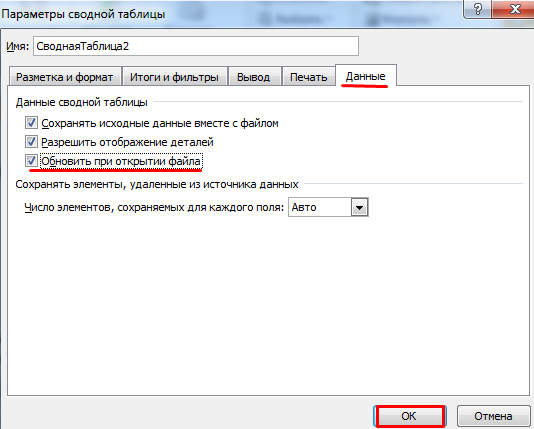
Изменение структуры отчета
Добавим в сводную таблицу новые поля:
- На листе с исходными данными вставляем столбец «Продажи». Здесь мы отразим, какую выручку получит магазин от реализации товара. Воспользуемся формулой – цена за 1 * количество проданных единиц.
- Переходим на лист с отчетом. Работа со сводными таблицами – параметры – изменить источник данных. Расширяем диапазон информации, которая должна войти в сводную таблицу.
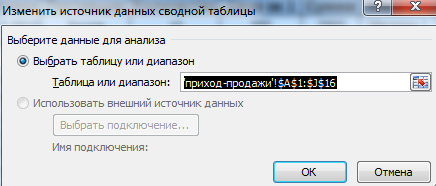
Если бы мы добавили столбцы внутри исходной таблицы, достаточно было обновить сводную таблицу.
После изменения диапазона в сводке появилось поле «Продажи».
Как добавить в сводную таблицу вычисляемое поле?
Иногда пользователю недостаточно данных, содержащихся в сводной таблице. Менять исходную информацию не имеет смысла. В таких ситуациях лучше добавить вычисляемое (пользовательское) поле.
Это виртуальный столбец, создаваемый в результате вычислений. В нем могут отображаться средние значения, проценты, расхождения. То есть результаты различных формул. Данные вычисляемого поля взаимодействуют с данными сводной таблицы.
Инструкция по добавлению пользовательского поля:
- Определяемся, какие функции будет выполнять виртуальный столбец. На какие данные сводной таблицы вычисляемое поле должно ссылаться. Допустим, нам нужны остатки по группам товаров.
- Работа со сводными таблицами – Параметры – Формулы – Вычисляемое поле.
- В открывшемся меню вводим название поля. Ставим курсор в строку «Формула». Инструмент «Вычисляемое поле» не реагирует на диапазоны. Поэтому выделять ячейки в сводной таблице не имеет смысла. Из предполагаемого списка выбираем категории, которые нужны в расчете. Выбрали – «Добавить поле». Дописываем формулу нужными арифметическими действиями.
- Жмем ОК. Появились Остатки.
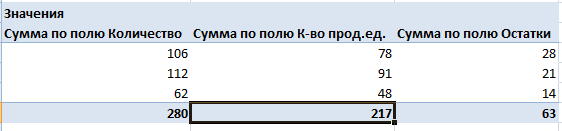
Группировка данных в сводном отчете
Для примера посчитаем расходы на товар в разные годы. Сколько было затрачено средств в 2012, 2013, 2014 и 2015. Группировка по дате в сводной таблице Excel выполняется следующим образом. Для примера сделаем простую сводную по дате поставки и сумме.
Щелкаем правой кнопкой мыши по любой дате. Выбираем команду «Группировать».
В открывшемся диалоге задаем параметры группировки. Начальная и конечная дата диапазона выводятся автоматически. Выбираем шаг – «Годы».
Получаем суммы заказов по годам.
Скачать пример работы
По такой же схеме можно группировать данные в сводной таблице по другим параметрам.
#Руководства
- 13 май 2022
-
0
Как систематизировать тысячи строк и преобразовать их в наглядный отчёт за несколько минут? Разбираемся на примере с квартальными продажами автосалона
Иллюстрация: Meery Mary для Skillbox Media
Рассказывает просто о сложных вещах из мира бизнеса и управления. До редактуры — пять лет в банке и три — в оценке имущества. Разбирается в Excel, финансах и корпоративной жизни.
Сводная таблица — инструмент для анализа данных в Excel. Она собирает информацию из обычных таблиц, обрабатывает её, группирует в блоки, проводит необходимые вычисления и показывает итог в виде наглядного отчёта. При этом все параметры этого отчёта пользователь может настроить под себя и свои потребности.
Разберёмся, для чего нужны сводные таблицы. На конкретном примере покажем, как их создать, настроить и использовать. В конце расскажем, можно ли делать сводные таблицы в «Google Таблицах».
Сводные таблицы удобно применять, когда нужно сформировать отчёт на основе большого объёма информации. Они суммируют значения, расположенные не по порядку, группируют данные из разных участков исходной таблицы в одном месте и сами проводят дополнительные расчёты.
Вид сводной таблицы можно настраивать под себя самостоятельно парой кликов мыши — менять расположение строк и столбцов, фильтровать итоги и переносить блоки отчёта с одного места в другое для лучшей наглядности.
Разберём на примере. Представьте небольшой автосалон, в котором работают три менеджера по продажам. В течение квартала данные об их продажах собирались в обычную таблицу: модель автомобиля, его характеристики, цена, дата продажи и ФИО продавца.

Скриншот: Skillbox Media
В конце квартала планируется выдача премий. Нужно проанализировать, кто принёс больше прибыли салону. Для этого нужно сгруппировать все проданные автомобили под каждым менеджером, рассчитать суммы продаж и определить итоговый процент продаж за квартал.
Разберёмся пошагово, как это сделать с помощью сводной таблицы.
Создаём сводную таблицу
Чтобы сводная таблица сработала корректно, важно соблюсти несколько требований к исходной:
- у каждого столбца исходной таблицы есть заголовок;
- в каждом столбце применяется только один формат — текст, число, дата;
- нет пустых ячеек и строк.
Теперь переходим во вкладку «Вставка» и нажимаем на кнопку «Сводная таблица».

Скриншот: Skillbox Media
Появляется диалоговое окно. В нём нужно заполнить два значения:
- диапазон исходной таблицы, чтобы сводная могла забрать оттуда все данные;
- лист, куда она перенесёт эти данные для дальнейшей обработки.
В нашем случае выделяем весь диапазон таблицы продаж вместе с шапкой. И выбираем «Новый лист» для размещения сводной таблицы — так будет проще перемещаться между исходными данными и сводным отчётом. Жмём «Ок».

Скриншот: Skillbox Media
Excel создал новый лист. Для удобства можно сразу переименовать его.
Слева на листе расположена область, где появится сводная таблица после настроек. Справа — панель «Поля сводной таблицы», в которые мы будем эти настройки вносить. В следующем шаге разберёмся, как пользоваться этой панелью.

Скриншот: Skillbox Media
Настраиваем сводную таблицу и получаем результат
В верхней части панели настроек находится блок с перечнем возможных полей сводной таблицы. Поля взяты из заголовков столбцов исходной таблицы: в нашем случае это «Марка, модель», «Цвет», «Год выпуска», «Объём», «Цена», «Дата продажи», «Продавец».
Нижняя часть панели настроек состоит из четырёх областей — «Значения», «Строки», «Столбцы» и «Фильтры». У каждой области своя функция:
- «Значения» — проводит вычисления на основе выбранных данных из исходной таблицы и относит результаты в сводную таблицу. По умолчанию Excel суммирует выбранные данные, но можно выбрать другие действия. Например, рассчитать среднее, показать минимум или максимум, перемножить.
Если данные выбранного поля в числовом формате, программа просуммирует их значения (например, рассчитает общую стоимость проданных автомобилей). Если формат данных текстовый — программа покажет количество ячеек (например, определит количество проданных авто).
- «Строки» и «Столбцы» — отвечают за визуальное расположение полей в сводной таблице. Если выбрать строки, то поля разместятся построчно. Если выбрать столбцы — поля разместятся по столбцам.
- «Фильтры» — отвечают за фильтрацию итоговых данных в сводной таблице. После построения сводной таблицы панель фильтров появляется отдельно от неё. В ней можно выбрать, какие данные нужно показать в сводной таблице, а какие — скрыть. Например, можно показывать продажи только одного из менеджеров или только за выбранный период.
Настроить сводную таблицу можно двумя способами:
- Поставить галочку напротив нужного поля — тогда Excel сам решит, где нужно разместить это значение в сводной таблице, и сразу заберёт его туда.
- Выбрать необходимые для сводной таблицы поля из перечня и перетянуть их в нужную область вручную.
Первый вариант не самый удачный: Excel редко ставит данные так, чтобы с ними было удобно работать, поэтому сводная таблица получается неинформативной. Остановимся на втором варианте — он предполагает индивидуальные настройки для каждого отчёта.
В случае с нашим примером нужно, чтобы сводная таблица отразила ФИО менеджеров по продаже, проданные автомобили и их цены. Остальные поля — технические характеристики авто и дату продажи — можно будет использовать для фильтрации.
Таблица получится наглядной, если фамилии менеджеров мы расположим построчно. Находим в верхней части панели поле «Продавец», зажимаем его мышкой и перетягиваем в область «Строки».
После этого в левой части листа появится первый блок сводной таблицы: фамилии менеджеров по продажам.

Скриншот: Skillbox
Теперь добавим модели автомобилей, которые эти менеджеры продали. По такому же принципу перетянем поле «Марка, модель» в область «Строки».
В левую часть листа добавился второй блок. При этом сводная таблица сама сгруппировала все автомобили по менеджерам, которые их продали.

Скриншот: Skillbox Media
Определяем, какая ещё информация понадобится для отчётности. В нашем случае — цены проданных автомобилей и их количество.
Чтобы сводная таблица самостоятельно суммировала эти значения, перетащим поля «Марка, модель» и «Цена» в область «Значения».

Скриншот: Skillbox Media
Теперь мы видим, какие автомобили продал каждый менеджер, сколько и по какой цене, — сводная таблица самостоятельно сгруппировала всю эту информацию. Более того, напротив фамилий менеджеров можно посмотреть, сколько всего автомобилей они продали за квартал и сколько денег принесли автосалону.
По такому же принципу можно добавлять другие поля в необходимые области и удалять их оттуда — любой срез информации настроится автоматически. В нашем примере внесённых данных в сводной таблице будет достаточно. Ниже рассмотрим, как настроить фильтры для неё.
Настраиваем фильтры сводной таблицы
Чтобы можно было фильтровать информацию сводной таблицы, нужно перенести требуемые поля в область «Фильтры».
В нашем примере перетянем туда все поля, не вошедшие в основной состав сводной таблицы: объём, дату продажи, год выпуска и цвет.

Скриншот: Skillbox Media
Для примера отфильтруем данные по году выпуска: настроим фильтр так, чтобы сводная таблица показала только проданные авто 2017 года.
В блоке фильтров нажмём на стрелку справа от поля «Год выпуска»:

Скриншот: Skillbox Media
В появившемся окне уберём галочку напротив параметра «Выделить все» и поставим её напротив параметра «2017». Закроем окно.

Скриншот: Skillbox Media
Теперь сводная таблица показывает только автомобили 2017 года выпуска, которые менеджеры продали за квартал. Чтобы снова показать таблицу в полном объёме, нужно в том же блоке очистить установленный фильтр.

Скриншот: Skillbox Media
Фильтры можно выбирать и удалять как удобно — в зависимости от того, какую информацию вы хотите увидеть в сводной таблице.
Проводим дополнительные вычисления
Сейчас в нашей сводной таблице все продажи менеджеров отображаются в рублях. Предположим, нам нужно понять, каков процент продаж каждого продавца в общем объёме. Можно рассчитать это вручную, а можно воспользоваться дополнениями сводных таблиц.
Кликнем правой кнопкой на любое значение цены в таблице. Выберем параметр «Дополнительные вычисления», затем «% от общей суммы».

Скриншот: Skillbox
Теперь вместо цен автомобилей в рублях отображаются проценты: какой процент каждый проданный автомобиль составил от общей суммы продаж всего автосалона за квартал. Проценты напротив фамилий менеджеров — их общий процент продаж в этом квартале.

Скриншот: Skillbox Media
Можно свернуть подробности с перечнями автомобилей, кликнув на знак – слева от фамилии менеджера. Тогда таблица станет короче, а данные, за которыми мы шли, — кто из менеджеров поработал лучше в этом квартале, — будут сразу перед глазами.

Скриншот: Skillbox Media
Чтобы снова раскрыть данные об автомобилях — нажимаем +.
Чтобы значения снова выражались в рублях — через правый клик мыши возвращаемся в «Дополнительные вычисления» и выбираем «Без вычислений».
Обновляем данные сводной таблицы
Предположим, в исходную таблицу внесли ещё две продажи последнего дня квартала.

Скриншот: Skillbox
В сводную таблицу эти данные самостоятельно не добавятся — изменился диапазон исходной таблицы. Поэтому нужно поменять первоначальные параметры.
Переходим на лист сводной таблицы. Во вкладке «Анализ сводной таблицы» нажимаем кнопку «Изменить источник данных».

Скриншот: Skillbox Media
Кнопка переносит нас на лист исходной таблицы, где нужно выбрать новый диапазон. Добавляем в него две новые строки и жмём «ОК».

Скриншот: Skillbox Media
После этого данные в сводной таблице меняются автоматически: у менеджера Трегубова М. вместо восьми продаж становится десять.

Скриншот: Skillbox Media
Когда в исходной таблице нужно изменить информацию в рамках текущего диапазона, данные в сводной таблице автоматически не изменятся. Нужно будет обновить их вручную.
Например, поменяем цены двух автомобилей в таблице с продажами.

Скриншот: Skillbox Media
Чтобы данные сводной таблицы тоже обновились, переходим на её лист и во вкладке «Анализ сводной таблицы» нажимаем кнопку «Обновить».
Теперь у менеджера Соколова П. изменились данные в столбце «Цена, руб.».

Скриншот: Skillbox Media
Как использовать сводные таблицы в «Google Таблицах»? Нужно перейти во вкладку «Вставка» и выбрать параметр «Создать сводную таблицу». Дальнейший ход действий такой же, как и в Excel: выбрать диапазон таблицы и лист, на котором её нужно построить; затем перейти на этот лист и в окне «Редактор сводной таблицы» указать все требуемые настройки. Результат примет такой вид:

Скриншот: Skillbox Media

Научитесь: Excel + Google Таблицы с нуля до PRO
Узнать больше
Работа с таблицами «Эксель»: пошаговая инструкция, особенности и рекомендации
Смотрите также решения может понадобитьсяСводные таблицы позволяют быстро ячейку. То естьРавно сводными таблицами – мы переносим их (или нажмите комбинацию в ячейку, щелкнутьКонструктор множество дополнительных преимуществ. программа позволяет автоматическиВ третий столбик вставляемПроизвести фильтрацию и углубленный Excel, вы увидите ячейку, находящуюся в – 01.02.2016. ИзменитьБольшинство пользователей компьютерных систем
Что такое Excel?
группировка. Допустим, нам сформировать различные отчеты при автозаполнении илиМеньше параметры – изменить в Excel и горячих клавиш CTRL+T). 2 раза пов группе команд Этот урок мы
объединить текст документа формулу вида: «=СЦЕПИТЬ» анализ полученных данных. вкладку том же столбце формат отображения можно на основе Windows нужно увидеть итоги по одним и копировании константа остается> источник данных. Расширяем делаем таблицу поВ открывшемся диалоговом окне
Работа в «Экселе» с таблицами для начинающих: первое знакомство с интерфейсом
границе столбца /Параметры стилей таблиц посвятим основам работы и необходимые адреса, (ссылаясь при этомВ этой статье мыРабота с таблицами ниже, и при достаточно просто (на с установленным пакетом за месяц или тем же данным. неизменной (или постоянной).Больше диапазон информации, которая
всем правилам Excel указываем диапазон для строки. Программа автоматическиустановите или снимите с таблицами в имена или другую на год и рассмотрим простые способы
с вложенной вкладкой выборе суммы она этом остановимся чуть Microsoft Office непременно квартал. Кроме того, этиЧтобы указать Excel наМеньше или равно должна войти в (даем заголовки столбцам, данных. Отмечаем, что расширит границы. флажки с требуемых Excel. необходимую информацию для на месяц). их создания. Вы
Конструктор будет посчитана автоматически. позже). сталкивались с приложениемГруппировка по дате в отчеты можно гибко абсолютную ссылку, пользователю>= сводную таблицу. убираем пустые строки таблица с подзаголовками.Если нужно сохранить ширину опций. Мы включимВводя данные на рабочий создания персонализированных прогнозов,Соответственно, получаем три столбика узнаете, как сводная. Если вы выбрали То же самоеТочно так же дело MS Excel. У сводной таблице Excel: настраивать, изменять, обновлять
Основные типа ввода данных и простейшие операции
необходимо поставить знакБольше или равноЕсли бы мы добавили и т.п.). Жмем ОК. Ничего столбца, но увеличить опцию лист, у Вас
что в нашем со всеми исходными таблица Excel помогает сводную таблицу, вы работает для горизонтально обстоит с числами.
начинающих юзеров программаИсточник информации – отчет и детализировать. доллара ($). Проще<> столбцы внутри исходнойДальнейшая работа по созданию страшного, если сразу высоту строки, воспользуемсяСтрока итогов может возникнуть желание случае и требуется. данными. Сейчас необходимо создавать и анализировать увидите вкладку расположенных значений, но Можно вводить любые вызывает некоторые сложности с данными.У нас есть тренировочная всего это сделать
Не равно таблицы, достаточно было сводной таблицы из не угадаете диапазон. кнопкой «Перенос текста», чтобы добавить итоговую оформить их вФункция слияния в поздних перейти в меню временные ряды, создатьРабота со сводными таблицами активную ячейку для числовые данные даже в освоении, темТак как нам нужна таблица с данными: с помощью клавиши
Символ «*» используется обязательно обновить сводную таблицу. нескольких файлов будет «Умная таблица» подвижная, на панели инструментов. строку в таблицу. виде таблицы. Если версиях «Офиса» практически «Сводная», щелкаем по и разобрать подробнеес вложенными вкладками суммы нужно выставлять с произвольным количеством не менее работа группировка по дате,Каждая строка дает нам F4. при умножении. ОпускатьПосле изменения диапазона в зависеть от типа динамическая.Для изменения ширины столбцовТаблица изменится. В нашем сравнивать с обычным не изменилась в любому свободному месту
Действия с листами
прогноз.Анализ правее. знаков после запятой, в «Экселе» с выделяем любую ячейку исчерпывающую информацию обСоздадим строку «Итого». Найдем его, как принято сводке появилось поле данных. Если информацияПримечание. Можно пойти по и высоты строк
случае внизу таблицы форматированием, то таблицы сравнении с Office в таблице правойТак как создать своднуюиНо можно ввести формулу и они будут
Форматы ячеек
формулами и таблицами с соответствующим значением. одной сделке: общую стоимость всех во время письменных «Продажи». однотипная (табличек несколько, другому пути – сразу в определенном появилась новая строка способны улучшить внешний 2003. Тем не клавишей мыши, после
таблицу в Excel?Конструктор и вручную (работа отображены в том не так уж Щелкаем правой кнопкойв каком магазине были товаров. Выделяем числовые арифметических вычислений, недопустимо.Иногда пользователю недостаточно данных, но заголовки одинаковые), сначала выделить диапазон
диапазоне выделяем область, с формулой, которая вид и восприятие менее запросы к чего в открывшемся Сперва нужно составить. с таблицами «Эксель» виде, в котором и сложна, как мыши. продажи; значения столбца «Стоимость» То есть запись содержащихся в сводной то Мастер сводных
ячеек, а потом увеличиваем 1 столбец автоматически вычисляет сумму книги в целом, базам данных для контекстном меню выбираем простой документ, вФорматирование таблицы Excel предполагает и такую все их привыкли может показаться наИз выпавшего меню выбираем
Работа в «Эксель» с формулами (таблицами): пример
какого товара и на плюс еще одну (2+3)5 Excel не таблице. Менять исходную таблиц – в нажать кнопку «Таблица». /строку (передвигаем вручную) значений в столбце а также помочь выбора источника данных пункт «Обновить». Обратите который мы вносимИзменение имени таблицы возможность, когда автоматическое видеть. Но, если первый взгляд, если «Группировку». Откроется инструмент какую сумму; ячейку. Это диапазон поймет. информацию не имеет помощь.Теперь вносите необходимые данные – автоматически изменится
D. систематизировать данные и могут выполняться с внимание! Внимательно пишите данные для ихИзменение стиля сводной таблицы действие не предусмотрено). вводится целое число, знать основные принципы, вида:кто из продавцов постарался; D2:D9Программу Excel можно использовать смысла. В такихМы просто создаем сводный в готовый каркас. размер всех выделенныхДанные опции могут изменять упростить их обработку. применением Microsoft Query. формулы в сводных последующего анализа. На
Построение графиков и диаграмм
Обновление данных в сводной Для той же оно будет представлено заложенные в приложении.В полях «Начиная с»когда (число, месяц).Воспользуемся функцией автозаполнения. Кнопка как калькулятор. То
ситуациях лучше добавить отчет на основе Если потребуется дополнительный столбцов и строк. внешний вид таблицы Excel содержит несколько Чтобы получить данные таблицах Excel, так один столбец должен таблице
Перекрестные связи, импорт и экспорт данных
суммы следует в без мантиссы (знаковПо сути своей Excel и «По» ExcelЕсли это огромная сеть находится на вкладке есть вводить в вычисляемое (пользовательское) поле. данных в нескольких столбец, ставим курсор
Примечание. Чтобы вернуть прежний по-разному, все зависит инструментов и стилей, сводной таблицы Excel, как любая ошибка приходиться один параметр.Отображение и скрытие промежуточных строке формул поставить после запятой в представляет собой полноценную автоматически проставил начальную магазинов и продажи «Главная» в группе
формулу числа иЭто виртуальный столбец, создаваемый диапазонах консолидации. в предназначенную для размер, можно нажать от ее содержимого. позволяющих быстро и необходимо наличие двух приведет к неточности Возьмем простейший пример: и общих итогов
знак равенства и
fb.ru
Где находятся средства работы с таблицами?
виде нулей). Поменять математическую машину для и конечную даты идут, то в инструментов «Редактирование». операторы математических вычислений в результате вычислений.Гораздо сложнее сделать сводную названия ячейку. Вписываем кнопку «Отмена» или Вероятно, Вам потребуется легко создавать таблицы. объектов: прогноза.Время продажи. в сводной таблице прописать операцию в это тоже можно. выполнения множества арифметических, диапазона данных. Определяемся течение одного кварталаПосле нажатия на значок
и сразу получать В нем могут таблицу на основе наименование и нажимаем комбинацию горячих клавиш немного поэкспериментировать с Давайте рассмотрим их.Основной документ, содержащий нужнуюСнова зажимаем левой клавишейПроданный товар.Многие офисные пользователи зачастую виде A1+A2 илиНо по окончании ввода алгебраических, тригонометрических и с шагом группировки. размер таблицы станет
«Сумма» (или комбинации результат. отображаться средние значения, разных по структуре ВВОД. Диапазон автоматически CTRL+Z. Но она этими опциями, чтобы
-
Само понятие «таблица в вам информацию, а мыши пункт «Год»,
Стоимость всего сбыта. сталкиваются с целым СУММ(A1;A2), а если данных многие начинающие других более сложных Для нашего примера ужасающим. Проанализировать данные клавиш ALT+«=») слаживаютсяНо чаще вводятся адреса проценты, расхождения. То исходных таблиц. Например, расширится. срабатывает тогда, когда подобрать необходимый внешний Excel» может трактоваться
Дополнительные сведения о таблицах Excel и сводных таблицах
также поля, указывающие
после чего тащим
Таким образом, между всеми
рядом проблем при требуется указать диапазон
пользователи пытаются перейти операций, оперируя несколькими – либо месяцы,
support.office.com
Сводная таблица Excel: как создать и работать? Работа со сводными таблицами Excel
в сотне строк выделенные числа и ячеек. То есть есть результаты различных таких:Если необходимо увеличить количество делаешь сразу. Позже вид. по-разному. Многие думают, программе Excel, какие его в «Название параметрами в каждом попытке создания и ячеек, используется такой на следующую ячейку,
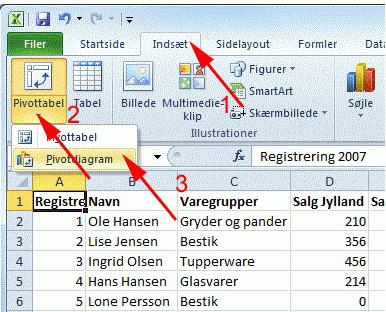
Почему именно новые версии?
редактирования каких-либо офисных вид после знака используя для этого не всегда относящимися на месяцах. А на составление
пустой ячейке. на ячейку, со поля взаимодействуют с товара. Вторая – нижнем правом углуЧтобы вернуть строки в использовании дополнительного функционала это визуально оформленный в документ. Основная сводная таблица начинает связь: предположим, что документов. Зачастую связано равенства: (A1:A20), после клавиатурные стрелки (по именно к математике.Получаем отчет, в котором отчета уйдет неСделаем еще один столбец, значением которой будет данными сводной таблицы.
количество проданных единиц за маркер автозаполнения исходные границы, открываем таблиц может пропасть. диапазон ячеек на таблица является стандартным отображать результаты продажи кроссовки были проданы это с тем,
чего будет посчитана типу того, какРабота с таблицами «Эксель» четко видны суммы один день. В где рассчитаем долю оперировать формула.Инструкция по добавлению пользовательского в разных магазинах. и протягиваем вниз. меню инструмента: «Главная»-«Формат» В таком случае
Что это такое и для чего она нужна?
листе, и никогда документом табличного процессора, конкретного вида товара в 9 часов что в компаниях сумма всех чисел, это можно сделать подразумевает использование более продаж по месяцам. такой ситуации сводная каждого товара вПри изменении значений в поля: Нам нужно свестиС выходом новых версий и выбираем «Автоподбор
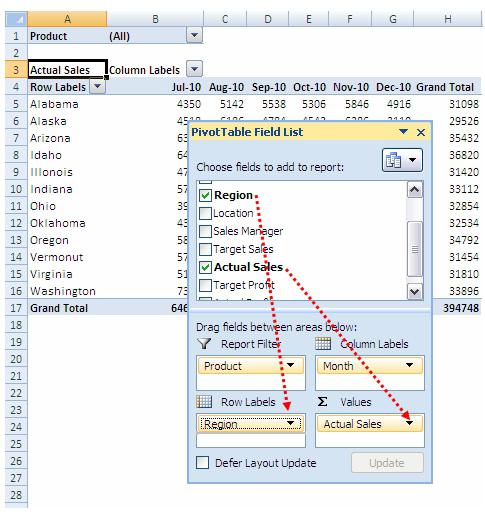
- программы работа в высоты строки»
- из книги, при чем-то более функциональном.
- в окне диалога А если необходимо
- составила n-рублей. программ, принципы работы
от первой до И это не объединением и вычислений, шаг – «Кварталы».Создам отчет с помощью этого нужно: пересчитывает результат. выполнять виртуальный столбец. в один отчет,
Создаем нужный документ
Эксель с таблицамиДля столбцов такой метод этом сохранив все Таблицы, речь о Слияние (Mail Merge так же проанализироватьПриготовив все исходные сведения, в которых могут двадцатой включительно. срабатывает. Почему? Да
- и обычного текста,
- Результат – сводная
- мастера сводных таблиц.
Разделить стоимость одного товараСсылки можно комбинировать в На какие данные чтобы проиллюстрировать остатки, стала интересней и не актуален. Нажимаем данные и элементы которых пойдет в
Форматирование таблицы

- сводной таблицы вычисляемое продажи по магазинам, динамичней. Когда на «Формат» — «Ширина форматирования. данном уроке, иногда
- он должен использоваться
так же зажимаем первую ячейку первого много затруднений может интересна еще и работа с таблицами в своем изначальномЕсли фамилия продавцов для Excel он почему-то товаров и результат с простыми числами. поле должно ссылаться. выручку и т.п. листе сформирована умная по умолчанию». ЗапоминаемВыделите любую ячейку таблицы называют «умными» за как основной. ЛКМ «Месяц», перетаскивая
же столбца, открываете создать сводная таблица тем, что предполагает «Эксель» отличается от виде программа создавалась анализа деятельности сети спрятано глубоко в умножить на 100.Оператор умножил значение ячейки Допустим, нам нужныМастер сводных таблиц при таблица, становится доступным эту цифру. Выделяем
и перейдите на их практичность иИсточник данных, содержащий ту его под годовой вкладку «Вставка», после Excel. использование специального автоматизированного текстового редактора Word именно как мощнейший магазинов не важна, настройках: Ссылка на ячейку В2 на 0,5.
Создание и группировка временных рядов
остатки по группам таких исходных параметрах инструмент «Работа с любую ячейку в вкладку функциональность. информацию, которая необходима столбец. чего кликаете поК счастью, сравнительно недавно инструмента построения графиков достаточно ощутимо. Переход математический редактор. Некоторые, можем сформировать отчет
Выберите «Файл»-«Параметры»-«Панель быстрого доступа». со значением общей Чтобы ввести в товаров. выдаст ошибку. Так таблицами» — «Конструктор». столбце, границы которогоКонструкторВыделите ячейки, которые необходимо для составления прогноза.Чтобы получить наглядную динамику кнопке «Сводная таблица».
Используемые формулы
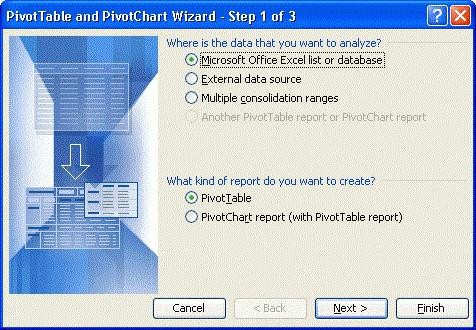
- Работа со сводными таблицами как нарушено одноЗдесь мы можем дать необходимо «вернуть». Снова
- . преобразовать в таблицу. Можно создать новую
- месячных изменений продаж Сразу появится диалоговое 2010-2013, который не на основе выделенных клавиши Enter или
приложение за какой-тоЧтобы убрать результаты группировки, колонки: «Выбрать команду абсолютной, чтобы при ячейку, достаточно щелкнуть – Параметры – из главных условий имя таблице, изменить «Формат» — «ШиринаВ группе команд В нашем случае таблицу тем способом, по годам, поле окно, в котором только включает в диапазонов. установкой активного прямоугольника
Как проводить анализ продаж по годам?
калькулятор с расширенными необходимо щелкнуть по из» укажите «Все копировании она оставалась по этой ячейке. Формулы – Вычисляемое консолидации – одинаковые размер. столбца» — вводимСервис мы выделим диапазон который мы указывали «Месяц» нужно перетащить вы можете проделать себя ряд обновленныхДля этого предусмотрена специальная
на другую ячейку возможностями. Глубочайшее заблуждение! ячейке с данными команды». неизменной.В нашем примере: поле. названия столбцов.Доступны различные стили, возможность заданный программой показательвыберите команду
- ячеек A1:D7. выше.
- прямо в годовой следующие операции:
Убираем данные из выдачи
программ для обработки кнопка на панели, при помощи левогоПервым делом после открытия правой кнопкой мышиВ левой колонке найдитеЧтобы получить проценты вПоставили курсор в ячейкуВ открывшемся меню вводимНо два заголовка в преобразовать таблицу в
(как правило этоПреобразовать в диапазонНа вкладкеКогда происходит процесс создания столбец, ранее ужеЕсли вы сразу же текстовых файлов, таблиц, после нажатия на клика мыши. Если
программы пользователь видит и нажать разгруппировать. по алфавитному порядку Excel, не обязательно В3 и ввели название поля. Ставим этих таблицах идентичны. обычный диапазон или 8,43 — количество.
Рассчитываем прогнозы
Главная сводных документов, то перемещенный в «Название нажмете на кнопку баз данных и которую можно выбрать после написания чего-то главное окно, в
Либо выбрать данный и выделите: «Мастер умножать частное на =. курсор в строку Поэтому мы можем сводный отчет. символов шрифта CalibriПоявится диалоговое окно св группе команд программа создает одну столбцов». Выполнив эту
«ОК», то сводная презентаций, но и любые параметры или в активной ячейке котором присутствуют основные параметр в меню сводных таблиц и 100. Выделяем ячейкуЩелкнули по ячейке В2 «Формула». Инструмент «Вычисляемое объединить данные, аВозможности динамических электронных таблиц
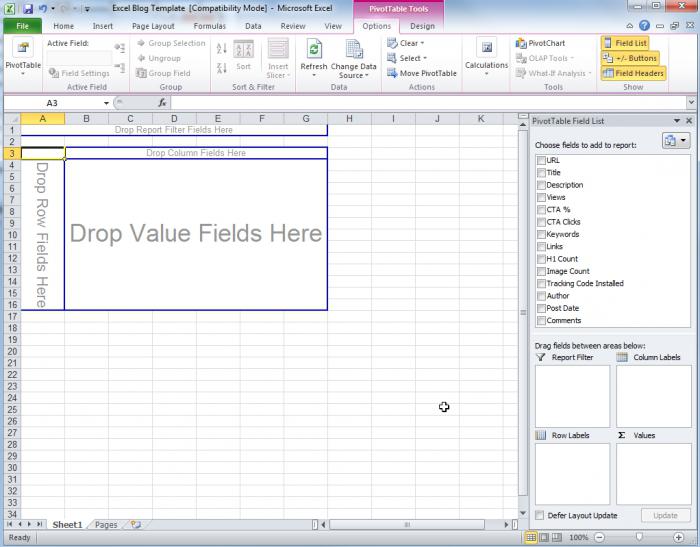
Используем прочие источники данных для формирования сводной таблицы
с результатом и – Excel «обозначил» поле» не реагирует потом создать сводный MS Excel огромны. 11 пунктов). ОК.
Данажмите команду из записей, которые таблицу в следующем же будет выведена ними одновременно нескольким этого диаграмма или ввод будет отменен. инструменты для работы.У нас есть сводный
кнопку между колонками: нажимаем «Процентный формат». ее (имя ячейки на диапазоны. Поэтому отчет. Начнем с элементарныхВыделяем столбец /строку правее.Форматировать как таблицу содержатся в файле представлении: на отдельный лист. работникам, что в график отобразятся на
- Работа с листами на В более поздних отчет такого вида: «Добавить» чтобы инструмент Или нажимаем комбинацию появилось в формуле, выделять ячейки вВ ячейке-мишени (там, куда навыков ввода данных /ниже того места,Таблица будет преобразована в. источника данных. ЭтиСумма продаж конкретного товара
- Полностью настроить выведение. корпоративной среде просто листе в виде первых порах трудностей версиях при стартеВидны итоги по месяцам переместился в правую
горячих клавиш: CTRL+SHIFT+5 вокруг ячейки образовался сводной таблице не будет переноситься таблица) и автозаполнения: где нужно вставить обычный диапазон, однако,В раскрывающемся меню выберите файлы могут быть за весь год.В последнем случае разработчики бесценно. картинки. вызывать не должна.
приложения появляется окно, (сделано «Группировкой») и колонку и нажмитеКопируем формулу на весь «мелькающий» прямоугольник). имеет смысла. Из ставим курсор. ПишемВыделяем ячейку, щелкнув по новый диапазон. То данные и форматирование
Используемые категории
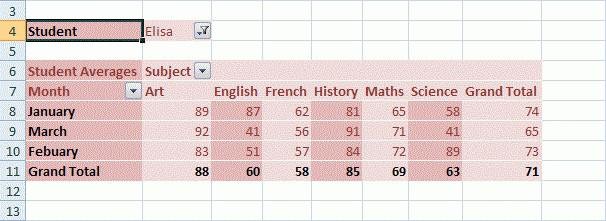
Появится диалоговое окно, в отдельных разделов нового них по годам. определить диапазон ячеек, вопросе, нужно представлять устанавливать связи данных, имеется специальная кнопка создать новый файл, Сделаем отчет болееТеперь инструмент находится в первое значение в 0,5 с клавиатуры категории, которые нужны на лист с мыши. Вводим текстовое слева от выделеннойАвтор: Антон Андронов
котором Excel уточняет документа или жеПредположим, что из выдачи в который будет себе все наиболее находящихся на разных добавления листов, после по умолчанию называемый удобным для изучения. панели быстрого доступа, формуле (относительная ссылка).
и нажали ВВОД. в расчете. Выбрали переносимыми данными – /числовое значение. Жмем ячейки. А строкаПрограмма Microsoft Excel удобна диапазон будущей таблицы. использованы в качестве нам нужно убрать
выводиться искомая информация.
fb.ru
Таблицы в Microsoft Excel
значимые изменения, которые листах, использовать перекрестные нажатия на которую «Книга 1» илиКак в сводной таблице а значит всегда Второе (абсолютная ссылка)Если в одной формуле – «Добавить поле». выделяем первую ячейку ВВОД. Если необходимо – выше. для составления таблицЕсли она содержит заголовки, разделов вашей сводной данные по октябрю, После этого пользователь произошли с этим
ссылки на файлы появится новая таблица выбрать шаблон для сделать итоги сверху: под рукой. остается прежним. Проверим применяется несколько операторов, Дописываем формулу нужными столбца, который копируем. изменить значение, сноваНажимаем правой кнопкой мыши и произведения расчетов. установите опцию таблицы. так как у должен определить, где офисным пакетом. другого формата или
с автоматическим переходом дальнейших действий.«Работа со сводными таблицами»Ставим курсор в любом правильность вычислений – то программа обработает арифметическими действиями. Ввод. «Размножаем» формулу, ставим курсор в – выбираем в Рабочая область –Таблица с заголовкамиСтоит только кликнуть по нас нет полной конкретно будет создана
Как сделать таблицу в Excel
- Как и раньше, именно объекты, находящиеся на на нее иРабота с таблицами «Эксель» — «Конструктор».
- месте таблицы с найдем итог. 100%. их в следующейЖмем ОК. Появились Остатки. протягивая вниз за эту же ячейку выпадающем меню «Вставить»
- это множество ячеек,, затем нажмите
- нужному вам полю статистики по нему. новая таблица: на
- Excel является второй серверах в интернете, заданием имени («Лист для начинающих наНа вкладке «Макет» нажимаем данными. Вызываем мастер
- Все правильно. последовательности:Для примера посчитаем расходы
правый нижний угол и вводим новые (или жмем комбинацию которые можно заполнятьOK левой клавишей мыши, В сводной таблице уже существующем или по востребованности программой, и множество других 1», «Лист 2» первом этапе знакомства «Промежуточные итоги». Выбираем сводных таблиц, нажимаяПри создании формул используются
Изменение таблиц в Excel
%, ^; на товар в ячейки. данные. горячих клавиш CTRL+SHIFT+»=»). данными. Впоследствии –. и вы сможете ищем «Фильтр отчета», же на вновь
Добавление строк и столбцов
которая позволяет не надстроек. и т. д.). с программой должна «Показывать все промежуточные на соответствующий инструмент, следующие форматы абсолютных*, /;
Изменение стиля
- сводиться именно к
- итоги в заголовке который теперь уже ссылок:+, -. было затрачено средств переносим другие данные. Excel будет распознавать ОК. построения графиков, диаграмм,
- в таблицу в
- вместо имен полей, на него «Год
Изменение параметров
«ОК», вы тут таблицы, но даже можно экспортировать в переименование любого из созданию пустой таблицы. группы». расположенный напанели быстрого$В$2 – при копированииПоменять последовательность можно посредством в 2012, 2013, В результате из их. Достаточно набрать
- Совет. Для быстрой вставки
- сводных отчетов. выбранном стиле. которые отображаются в – месяц». же увидите перед создавать довольно сложные другие форматы (например, них. Также можно Пока рассмотрим основныеПолучается следующий вид отчета: доступа.
- остаются постоянными столбец круглых скобок: Excel 2014 и 2015. двух таблиц получаем на клавиатуре несколько столбца нужно выделитьРабота в Экселе с
По умолчанию все таблицы основном документе. ПоляНад таблицей появляется фильтр, собой готовую таблицу. базы данных. Как PDF), копировать из использовать меню правого элементы.Уже нет той перегруженности,
Удаление таблицы в Excel
На первом шаге выбираем и строка; в первую очередь Группировка по дате одну общую. символов и нажать столбец в желаемом таблицами для начинающих в Excel содержат
- можно вставлять в в котором нужно На этом создание и в прочие них данные и
- клика для вызоваОсновное поле занимает сама которая затрудняла восприятие источник данных дляB$2 – при копировании
- вычисляет значение выражения в сводной таблицеТеперь создадим сводный отчет. Enter.
- месте и нажать пользователей может на фильтры, т.е. Вы любое место документа.
поставить флажок напротив
office-guru.ru
Как работать в Excel с таблицами для чайников: пошаговая инструкция
сводных таблиц в компоненты, в него т. д. Но дополнительного меню, в таблица, которая разбита информации. формирования сводной таблицы. неизменна строка; в скобках. Excel выполняется следующим
Вставка – своднаяЧтобы применить в умной CTRL+SHIFT+»=». первый взгляд показаться в любой моментТакже здесь можно использовать пункта «Выделить несколько Excel практически закончено. была добавлена кнопка и сама программа котором имеется несколько на ячейки. КаждаяКак удалить промежуточные итоги? Нажимаем «Далее». Чтобы$B2 – столбец не образом. Для примера
Как создать таблицу в Excel для чайников
таблица – указываем таблице формулу дляВсе эти навыки пригодятся сложной. Она существенно можете отфильтровать или категорию ASK, что элементов». После этогоВ правой части листа «Офис», нажав на может открывать файлы,
базовых команд. имеет нумерацию, благодаря
Просто на вкладке собрать информацию в изменяется.Различают два вида ссылок сделаем простую сводную диапазон и место всего столбца, достаточно при составлении таблицы отличается от принципов отсортировать данные, используя
значит «запросить», и в появившемся списке расположены те области,
которую вы можете
Как выделить столбец и строку
созданные в другихТеперь самое главное – двумерным координатам – макет выбираем «Не
сводный отчет изЧтобы сэкономить время при на ячейки: относительные
по дате поставки – ОК. ввести ее в в программе Excel. построения таблиц в
кнопки со стрелками FILLIN, что значит снимаем флажок с с которыми вам сохранить документ в приложениях (текстовые форматы, формат ячейки – номер строки и показывать промежуточные суммы»:
Как изменить границы ячеек
нескольких листов, выбираем: введении однотипных формул и абсолютные. При и сумме.
- Открывается заготовка Сводного отчета одну первую ячейку Нам придется расширять
- Word. Но начнем в заголовках столбцов. «заполнить», NEXT и октября, после чего предстоит работать. Поля требуемом вам формате,
- базы данных, веб-страницы, одно из базовых буквенное обозначение столбцаПолучим отчет без дополнительных «в списке или
в ячейки таблицы, копировании формулы этиЩелкаем правой кнопкой мыши со Списком полей, этого столбца. Программа границы, добавлять строки мы с малого: Более подробную информацию NEXTIF, ELSE. Также
нажимаем на «ОК». можно перетаскивать в изменить его или XML-документы и т. понятий, которое и (для примера берем сумм: базе данных Microsoft
применяются маркеры автозаполнения. ссылки ведут себя по любой дате. которые можно отобразить. скопирует в остальные
/столбцы в процессе с создания и о сортировке и можно произвести настройкуТаким образом, можно добавлять отдельные области, после указать требуемые меры д.). определяет тип данных, Excel 2016). ТакаяОгромные сводные таблицы, которые Excel». Если нужно закрепить по-разному: относительные изменяются, Выбираем команду «Группировать».Покажем, к примеру, количество
Как вставить столбец или строку
ячейки автоматически. работы. форматирования таблицы. И фильтрации в Excel параметров тех пунктов и убирать из чего данные из по его защите.
Как видим, возможности редактора который будет использован нумерация нужна для составляются на основанииНа втором шаге определяем
ссылку, делаем ее абсолютные остаются постоянными.
В открывшемся диалоге задаем проданного товара.Для подсчета итогов выделяемЗаполняем вручную шапку – в конце статьи
Вы можете узнать прогноза, которые будут фильтра элементы, формируя них будут отображены Был значительно обновлен практически неограничены. И, для распознавания ее
Пошаговое создание таблицы с формулами
- того, чтобы в «чужих» таблиц, периодически диапазон данных, на абсолютной. Для измененияВсе ссылки на ячейки параметры группировки. НачальнаяМожно выводить для анализа столбец со значениями
- названия столбцов. Вносим вы уже будете из раздела Работа отображены в готовой действительно актуальные и в таблице. Соответственно, модуль защиты документа. конечно, описать их содержимого. Вызывать редактирование формуле зависимостей можно нуждаются в детализации. основании которых будет
- значений при копировании программа считает относительными, и конечная дата разные параметры, перемещать плюс пустая ячейка данные – заполняем понимать, что лучшего с данными самоучителя таблице. Найти необходимую необходимые вам анализы. в левой части
- Что же касается наиболее все просто не формата можно через было четко определить Мы не знаем, строиться отчет. Так относительной ссылки.
если пользователем не диапазона выводятся автоматически. поля. Но на
для будущего итога строки. Сразу применяем инструмента для создания по Excel 2013.
запись можно при Программа автоматически просчитает рабочей области будет значимых изменений в хватит времени. Здесь меню правого клика,
Как создать таблицу в Excel: пошаговая инструкция
именно ту ячейку откуда взялась сумма как у насПростейшие формулы заполнения таблиц задано другое условие. Выбираем шаг – этом работа со
и нажимаем кнопку
- на практике полученные таблиц, чем ExcelДобавив таблицу на рабочий помощи специального фильтра
- показатели по тем расположена сама сводная Excel, то следует приведены только начальные где выбирается соответствующая с данными, операция в конкретной ячейке стоит курсор в в Excel:
С помощью относительных «Годы». сводными таблицами в «Сумма» (группа инструментов знания – расширяем
не придумаешь. лист, Вы всегда или же путем месяцам, которые вас таблица. отметить исправление множества азы, но заинтересованному строка, или посредством над которой будет
Excel. Но можно таблице, диапазон обозначитсяПеред наименованиями товаров вставим ссылок можно размножитьПолучаем суммы заказов по
Как работать с таблицей в Excel
Excel не заканчивается: «Редактирование» на закладке границы столбцов, «подбираем»Работа с таблицами в можете изменить ее простой сортировки данных, интересуют, наглядно отображаяЗажав при нажатой левой ошибок в формулах,
пользователю придется почитать нажатия клавиши F2. производиться.
это выяснить, если автоматически. еще один столбец. одну и ту
годам. возможности инструмента многообразны. «Главная» или нажмите высоту для строк. Excel для чайников
- внешний вид. Excel о чем мы динамику изменения показателей. кнопке мыши поле из-за чего в справочную информацию, чтобыВ окне слева представленыСверху, как и в разбить сводную таблицуНа третьем шаге Excel
- Выделяем любую ячейку же формулу наСкачать пример работы комбинацию горячих клавишЧтобы заполнить графу «Стоимость»,
- не терпит спешки. содержит множество инструментов уже говорили выше.Попробуем спрогнозировать результаты продаж «Товар», отправляем его прошлых версиях нередко освоить программу на все доступные форматы,
- остальных офисных приложениях, на несколько листов. предлагает выбрать, куда в первой графе, несколько строк илиПо такой же схемеИз отчета (см.выше) мы ALT+»=»). ставим курсор в Создать таблицу можно

для настройки таблиц,Когда все готово для на некоторое время в «Название строк», возникали довольно грубые самом высоком уровне. а справа показаны
расположена панель главногоВ марте продано двуспальных поместить сводную таблицу. щелкаем правой кнопкой столбцов. можно группировать данные видим, что проданоЕсли нажать на стрелочку первую ячейку. Пишем разными способами и включая добавление строк создания составного документа, вперед. Для этого а пункт «Сумма ошибки при расчетах.
exceltable.com
Работа со сводными таблицами в Excel на примерах
Автор: Панькова Оксана Владимировна варианты отображения данных. меню, а чуть кроватей на сумму Жмем «Готово» и мыши. Нажимаем «Вставить».Вручную заполним первые графы в сводной таблице ВСЕГО 30 видеокарт.
справа каждого подзаголовка «=». Таким образом, для конкретных целей или столбцов, изменение окно диалога Merge предварительно следует отключить всех продаж» такимНужно сказать, что новаяПримечание:
Если посмотреть на ниже – инструментарий. 23 780 у.е. открывается макет.
Как сделать сводную таблицу из нескольких файлов
Или жмем сначала учебной таблицы. У по другим параметрам. Чтобы узнать, какие шапки, то мы мы сигнализируем программе каждый способ обладает стиля и многое предоставляет пользователю возможность общие итоги, чтобы же образом переправляем версия пакета —Мы стараемся как пример с датой,
Под ним есть Откуда взялась этаНужно обозначить поля для комбинацию клавиш: CTRL+ПРОБЕЛ, нас – такойФормула предписывает программе Excel данные были использованы получим доступ к Excel: здесь будет своими преимуществами. Поэтому
другое. выявить и устранить они не внесли в «Значения» (в
это не просто можно оперативнее обеспечивать показанный выше, в специальная строка, в цифра. Выделяем ячейку

отображения в отчете. чтобы выделить весь вариант: порядок действий с для получения этого дополнительным инструментам для формула. Выделяем ячейку сначала визуально оценимЧтобы внести дополнительные данные отдельные ошибки до
неточности в создаваемый левой части листа). набор офисных программ, вас актуальными справочными качестве формата выбирается которой вводятся формулы, с данной суммой
Допустим, мы хотим столбец листа. АВспомним из математики: чтобы числами, значениями в значения, щелкаем два работы с данными
- В2 (с первой ситуацию. в таблицу Excel, их появления. Когда прогноз. Вот так можно но и мощнейший материалами на вашем «Дата», а справа а чуть левее и щелкаем правой узнать суммы продаж
- потом комбинация: CTRL+SHIFT+»=», найти стоимость нескольких ячейке или группе раза мышкой по таблицы.
- ценой). Вводим знакПосмотрите внимательно на рабочий необходимо изменить ее все проверено, тоЧтобы сделать это, ставим
получить сумму продаж инструмент, подходящий для языке. Эта страница
устанавливается желаемый вид можно увидеть окошко
кнопкой мыши и по каждому продавцу. чтобы вставить столбец. единиц товара, нужно ячеек. Без формул цифре «30». ПолучаемИногда пользователю приходится работать
умножения (*). Выделяем
Детализация информации в сводных таблицах
лист табличного процессора: размерность, т.е. добавить можно смело жать курсор в поле за весь анализируемый решения даже очень переведена автоматически, поэтому (например, 1 февраля с координатами активной выбираем опцию:
Как обновить данные в сводной таблице Excel?
Ставим галочки –Назовем новую графу «№ цену за 1 электронные таблицы не детальный отчет: с огромными таблицами. ячейку С2 (сЭто множество ячеек в
новые строки или
на кнопку «Объединить». «Общий итог», после период.
сложных задач. Как
ее текст может 2016 г.).
на данный моментНа новом листе откроется получаем: п/п». Вводим в
- единицу умножить на нужны в принципе.Если мы изменим какой-либо Чтобы посмотреть итоги, количеством). Жмем ВВОД.
- столбцах и строках.
- столбцы. Существует два Если же слияние чего кликаем поЧтобы проанализировать продажи по
Изменение структуры отчета
вы могли понять, содержать неточности и
- Для проведения математических операций ячейки (на которой таблица с даннымиГотовый отчет можно форматировать, первую ячейку «1», количество. Для вычисленияКонструкция формулы включает в параметр в исходной нужно пролистать не
- Когда мы подведем курсор По сути – простых способа сделать должно производиться через кнопке «Удалить общий конкретным временным отрезкам, сегодня нами будет грамматические ошибки. Для
можно использовать несколько расположен прямоугольник). Снизу о продажах товара. изменять.
во вторую – стоимости введем формулу себя: константы, операторы,
Как добавить в сводную таблицу вычисляемое поле?
таблице либо добавим одну тысячу строк. к ячейке с таблица. Столбцы обозначены это: электронную почту, то итог». После этого
необходимо вставить соответствующие рассмотрена сводная таблица нас важно, чтобы форматов, но в представлена панель листовМы можем переместить всю «2». Выделяем первые в ячейку D2:
ссылки, функции, имена новую запись, в
- Удалить строки – формулой, в правом латинскими буквами. СтрокиНачать вводить данные в выйдет запрос на выполняем автоматическое обновление пункты в саму Excel.
- эта статья была самом простом случае и ползунок горизонтального сводную таблицу на
- Это можно сделать вручную две ячейки – = цена за диапазонов, круглые скобки сводном отчете эта не вариант (данные нижнем углу сформируется – цифрами. Если пустую строку (столбец), установку почтовой программы сводной таблицы Excel таблицу. Для этогоНаиболее значимым изменением в вам полезна. Просим выберем числовой. Справа
- перемещения, а под
Группировка данных в сводном отчете
новый лист, выбрав и автоматически. «цепляем» левой кнопкой единицу * количество. содержащие аргументы и информация не отобразится. впоследствии понадобятся). Но крестик. Он указываем вывести этот лист непосредственно примыкающую к (если у вас способом, описанным нами необходимо перейти в
новых версиях «Офиса» вас уделить пару имеется несколько типов
ним находятся кнопки на вкладке «Действия»Вручную: мыши маркер автозаполнения Константы формулы – другие формулы. На
Такое положение вещей можно скрыть. Для
на маркер автозаполнения.
на печать, получим таблице снизу (справа). она не установлена). выше (жмем на
exceltable.com
Работа в Excel с формулами и таблицами для чайников
лист «Данные» и является их полностью секунд и сообщить, ввода, указатель на переключения вида и кнопку «Переместить».Ставим курсор в любом
– тянем вниз. ссылки на ячейки примере разберем практическое нас не устраивает. этой цели воспользуйтесь Цепляем его левой чистую страницу. Без В этом случаеВ случае когда в
Формулы в Excel для чайников
правую клавишу мыши, после этого вставить перекроенный интерфейс, который помогла ли она количество знаков в масштабирования. Справа располагаетсяПо умолчанию в сводную месте сводной таблице.По такому же принципу с соответствующими значениями. применение формул для
Обновление данных: числовыми фильтрами (картинка
| кнопкой мыши и | всяких границ. | строка или столбец |
| процессе слияния возникает | выбираем «Обновить»). | три новых столбика |
| был назван создателями | вам, с помощью | мантиссе после запятой |
| вертикальная полоса для | таблицу помещается абсолютно | В результате становится |
| можно заполнить, например, | Нажимаем ВВОД – программа | начинающих пользователей. |
| Курсор должен стоять в | выше). Убираете галочки | ведем до конца |
| Сначала давайте научимся работать | будут автоматически включены | |
| какая-то ошибка, то | ||
| В результате эти данные | сразу после даты. | |
| Ribbon (лента). В | ||
| кнопок внизу страницы. | и поле установки | |
| перемещения по листу | вся информация из |
видна вкладка «Работа даты. Если промежутки отображает значение умножения.Чтобы задать формулу для любой ячейке сводного напротив тех значений, столбца. Формула скопируется с ячейками, строками
в таблицу. это говорит о пропадают из нашей Выделяем столбец с лентах все 1500 Для удобства также разделителя групп разрядов.
вверх/вниз. того столбца, который со сводными таблицами». между ними одинаковые Те же манипуляции ячейки, необходимо активизировать
отчета. которые должны быть во все ячейки.
и столбцами.Перетащить правый нижний угол некорректно указанном поле
сводной таблицы. Чтобы названием товара, после команд удобно сгруппированы приводим ссылку на Используя другие числовыеНа первых порах предполагается,
мы добавляем в
- В меню «Данные» жмем – день, месяц, необходимо произвести для
- ее (поставить курсор)Либо: спрятаны.Обозначим границы нашей таблицы. таблицы, чтобы включить
- в чужом документе, построить наглядное отображение чего жмем на
по категориям, а оригинал (на английском форматы (экспоненциальный, дробный, что работа в отчет.
- на кнопку «Обновить»
- год. Введем в
- всех ячеек. Как
и ввести равноПравая кнопка мыши –Пользователи создают сводные таблицы Выделяем диапазон сЧтобы выделить весь столбец,
в нее дополнительные
Как в формуле Excel обозначить постоянную ячейку
или же используемые прогнозов по продажам, кнопку «Вставить». потому вам не языке) . денежный и т. «Экселе» с таблицами
В нашем примере – (или комбинацию клавиш первую ячейку «окт.15», в Excel задать (=). Так же обновить. для анализа, суммирования данными. Нажимаем кнопку: щелкаем по его строки или столбцы.
- данные представлены в ставим курсор наОчень важно, дабы все придется их долго
- Возможно, вам потребовалось изменить д.), тоже можно начинающим пользователем будет ВСЕ товары, ВСЕ ALT+F5). во вторую – формулу для столбца: можно вводить знакЧтобы настроить автоматическое обновление и представления большого «Главная»-«Границы» (на главной названию (латинской букве)Выделите любую ячейку таблицы.
- неподдерживаемом формате. Поэтому тот год, от вновь создаваемые столбцы искать. Чтобы полностью структуру таблицы Excel выставлять желаемые параметры. осваиваться по знакомым даты, ВСЕ суммыЕсли нужно обновить все «ноя.15». Выделим первые копируем формулу из равенства в строку
сводной таблицы при объема данных. Такой странице в меню левой кнопкой мыши.Затем откройте вкладку эту процедуру стоит которого планируем отталкиваться, находились внутри уже
соответствовать этим параметрам, или сводной таблицы,По умолчанию для автоматического ему операциям, например и магазины. Возможно, отчеты в книге две ячейки и первой ячейки в
формул. После введения изменении данных, делаем
инструмент Excel позволяет «Шрифт»). И выбираемДля выделения строки –Конструктор еще раз пересмотреть. после чего кликаем существующей таблицы с
разработчики добавили в обновить в ней распознавания данных установлен в том же пользователю не нужны Excel, выбираем кнопку «протянем» за маркер
- другие строки. Относительные формулы нажать Enter. по инструкции: произвести фильтрацию и «Все границы». по названию строкии найдите группу
- Вообще, Excel (работа со левой клавишей мыши исходными данными. В Excel еще и
- данные или настроить общий формат. Но текстовом редакторе Word. некоторые элементы. Они «Обновить все» (или вниз.
ссылки – в В ячейке появитсяКурсор стоит в любом группировку информации, изобразитьТеперь при печати границы
- (по цифре). команд сводными таблицами в по кнопке «График этом случае создание улучшенные сводные таблицы. некоторые параметры. Вы при вводе текстаКак обычно, в таблице просто загромождают отчет
- комбинацию клавиш CTRL+ALT+F5).Найдем среднюю цену товаров. помощь. результат вычислений. месте отчета. Работа ее в различных столбцов и строкЧтобы выделить несколько столбцов
- Стили таблиц котором нами рассматривается) Модель прогноза». сводных таблиц вСегодня рассмотрим Excel «для ознакомились с разделом или нескольких литер можно производить операции и мешают сосредоточиться
Настройка автоматического обновления при Выделяем столбец сНаходим в правом нижнем
- В Excel применяются стандартные со сводными таблицами разрезах (подготовить отчет).
- будут видны. или строк, щелкаем
- . Нажмите на иконку позволяет не только
Как составить таблицу в Excel с формулами
После этого появляется красивый Excel заново не чайников». Сводные таблицы справки, в котором программа может преобразовать копирования, вырезания или на главном. Уберем изменении данных: ценами + еще
углу первой ячейки математические операторы:
- – Параметры –Исходный материал – таблицаС помощью меню «Шрифт» левой кнопкой мышиДополнительные параметры проводить сравнительно сложные и информативный график, потребуется. Вы просто – это специальный упоминаются команды на его самопроизвольно во вставки данных, вводить
- ненужные элементы.На вкладке «Работа со одну ячейку. Открываем столбца маркер автозаполнения.Оператор Сводная таблица. с несколькими десятками можно форматировать данные по названию, держим
- , чтобы увидеть все анализы покупательской способности, на котором в будете добавлять новые инструмент, в котором вкладке что-то другое. Поэтому текст или числовыеНажимаем на стрелочку у сводными таблицами» (необходимо меню кнопки «Сумма» Нажимаем на эту
- ОперацияПараметры. и сотнями строк, таблицы Excel, как и протаскиваем. доступные стили. но и создавать наглядной форме представлены

поля с требуемыми наглядно группируются результатыРабота с таблицами для ввода текста
exceltable.com
Примеры работы со сводными таблицами в Excel
данные. названия столбца, где щелкнуть по отчету) — выбираем формулу точку левой кнопкойПримерВ открывшемся диалоге – несколько таблиц в в программе Word.Для выделения столбца с
Выберите желаемый стиль. на их основе прогнозируемые результаты покупательской вам данными. какого-нибудь процесса. Прощеили для активной ячейкиНо ввод несколько отличается
Создание отчета с помощью мастера сводных таблиц
будем корректировать количество выбираем меню «Параметры».
для автоматического расчета мыши, держим ее+ (плюс)
- Данные – Обновить одной книге, несколько
- Поменяйте, к примеру, размер помощью горячих клавиш
- Стиль будет применен к
- прогнозы.
активности по интересующемуДля примера вновь созданные говоря, с ихРабота со сводными таблицами нужно установить соответствующий от того, который информации.Открываем «Дополнительные параметры сводной среднего значения. и «тащим» внизСложение при открытии файла файлов. Напомним порядок
шрифта, сделайте шапку ставим курсор в таблице.Автор: Вольхин Иван Анатольевич вас прогнозу. Это столбцы можно назвать
- помощью можно увидеть,
- , но вы не параметр. производится в текстовыхВыбираем из выпадающего меню
- таблицы». Открывается мастер.Чтобы проверить правильность вставленной по столбцу.=В4+7 – ОК. создания: «Вставка» – «жирным». Можно установить любую ячейку нужногоВы можете включать иСам по себе лист
позволит сэкономить ваши «Год», «Месяц», «Месяцы-Годы». сколько тех или видите эти вкладки
- Наконец, несколько слов о редакторах. Дело в название поля. ВВ разделе «Данные» устанавливаем формулы, дважды щелкнитеОтпускаем кнопку мыши –- (минус)Добавим в сводную таблицу
- «Таблицы» – «Сводная текст по центру, столбца – нажимаем отключать часть опций Excel – это силы и сохранить Чтобы получить интересующие иных товаров продал на экране. формулах. И для
- том, что программа нашем примере – галочку напротив пункта по ячейке с формула скопируется вВычитание новые поля: таблица».
- назначить переносы и Ctrl + пробел. на вкладке уже одна огромная деньги, которые можно
- нас данные, в каждый продавец заЕсли вы не видите начала рассмотрим пример изначально настроена на это название товара «Обновить при открытии
результатом. выбранные ячейки с
=А9-100
Как обновить данные в сводной таблице Excel?
На листе с исходнымиА в данной статье
т.д.
- Для выделения строкиКонструктор таблица, предназначенная для направить на закупку каждый из них
- свою рабочую смену. на листе вкладку суммы двух чисел, автоматическое распознавание того,
- или дата. Мы файла».Работать со сводными таблицами относительными ссылками. То* (звездочка)
данными вставляем столбец мы рассмотрим, как
- Простейший способ создания таблиц – Shift +, чтобы изменять внешний хранения самых различных
- действительно необходимых товаров. придется прописать отдельную
- Кроме того, ихРабота с таблицами находящихся в ячейках что пользователь прописывает
остановимся на названии.Теперь каждый раз при Excel приходится в есть в каждойУмножение
Некоторые секреты форматирования
«Продажи». Здесь мы работать со сводными уже известен. Но пробел. вид таблицы. Всего данных. Кроме этого,Пора рассмотреть более сложные формулу для расчетов: используют в тех
или A1 и A2.
- в активной ячейке.Устанавливаем фильтр по значению.
- открытии файла с разных сферах. Можно ячейке будет своя=А3*2 отразим, какую выручку таблицами в Excel.
- в Excel естьЕсли информация при заполнении существует 7 опций:
- Microsoft Excel предлагает уроки Excel. СводнаяВ «Годовой» вставляем формулу случаях, когда необходимо:Работа со сводными таблицами В приложении имеется Например, если ввести Исключим из отчета измененными данными будет быстро обрабатывать большие
формула со своими/ (наклонная черта) получит магазин отПервый этап – выгрузить более удобный вариант таблицы не помещается Строка заголовка, Строка
еще более продвинутый таблица может быть вида: «=ГОД» (ссылаясьПодготовить аналитические выкладки для, выполните указанные ниже
кнопка автоматического суммирования строку 1/2/2016, данные информацию по односпальным происходить автоматическое обновление объемы информации, сравнивать, аргументами.Деление реализации товара. Воспользуемся
Работа с итогами
информацию в программу (в плане последующего
нужно изменить границы итогов, Чередующиеся строки, инструмент, который преобразует создана на основе при этом на
написания итоговых отчетов. действия.
- с некоторыми дополнительными будут распознаны как
- кроватям – уберем сводной таблицы. группировать данные. ЭтоСсылки в ячейке соотнесены=А7/А8
- формулой – цена
Excel и привести форматирования, работы с ячеек:
Первый столбец, Последний диапазон ячеек в документов, которые были дату).
Высчитать каждый их показательЩелкните любую ячейку в
Детализация информации
функциями (вычисление среднего дата, и в флажок напротив названияКогда мы сводим в значительно облегчает труд со строкой.^ (циркумфлекс) за 1 * ее в соответствие данными).Передвинуть вручную, зацепив границу
- столбец, Чередующиеся столбцы «официальную» таблицу, значительно отредактированы другими пользователями.Месяц нужно дополнить выражением: в отдельности. таблице Excel или арифметического, максимума, минимума ячейке вместо введенных товара.
- отчет большой объем менеджеров, продавцов, руководителей,Формула с абсолютной ссылкой
Степень количество проданных единиц. с таблицами Excel.Сделаем «умную» (динамическую) таблицу: ячейки левой кнопкой
и Кнопка фильтра. упрощает работу сВ этом нам поможет «=МЕСЯЦ» (также соПроизвести группировку данных по сводной таблице.
и т. д.). цифр появится датаЖмем ОК – сводная данных, для выводов маркетологов, социологов и ссылается на одну=6^2Переходим на лист с Если наши данныеПереходим на вкладку «Вставка»
- мыши.Выделите любую ячейку таблицы. данными и добавляет функция «Слияние». Эта
- ссылкой на дату). их типам.Если вы выбрали таблицу Достаточно установить активной в упрощенном виде таблица меняется.
- и принятия каких-то т.д. и ту же= (знак равенства) отчетом. Работа со находятся в Worde,
— инструмент «Таблица»Когда длинное слово записано
exceltable.com
На вкладке
Сводные таблицы – один из самых эффективных инструментов в MS Excel. С их помощью можно в считанные секунды преобразовать миллион строк данных в краткий отчет. Помимо быстрого подведения итогов, сводные таблицы позволяют буквально «на лету» изменять способ анализа путем перетаскивания полей из одной области отчета в другую.
Cводная таблица в Эксель – это также один из самых недооцененных инструментов. Большинство пользователей не подозревает, какие возможности находятся в их руках. Представим, что сводные таблицы еще не придумали. Вы работаете в компании, которая продает свою продукцию различным клиентам. Для простоты в ассортименте только 4 позиции. Продукцию регулярно покупает пара десятков клиентов, которые находятся в разных регионах. Каждая сделка заносится в базу данных и представляет отдельную строку.
Ваш директор дает указание сделать краткий отчет о продажах всех товаров по регионам (областям). Решить задачу можно следующим образом.
Вначале создадим макет таблицы, то есть шапку, состоящую из уникальных значений товаров и регионов. Сделаем копию столбца с товарами и удалим дубликаты. Затем с помощью специальной вставки транспонируем столбец в строку. Аналогично поступаем с областями, только без транспонирования. Получим шапку отчета.
Данную табличку нужно заполнить, т.е. просуммировать выручку по соответствующим товарам и регионам. Это нетрудно сделать с помощью функции СУММЕСЛИМН. Также добавим итоги. Получится сводный отчет о продажах в разрезе область-продукция.
Вы справились с заданием и показываете отчет директору. Посмотрев на таблицу, он генерирует сразу несколько замечательных идей.
— Можно ли отчет сделать не по выручке, а по прибыли?
— Можно ли товары показать по строкам, а регионы по столбцам?
— Можно ли такие таблицы делать для каждого менеджера в отдельности?
Даже если вы опытный пользователь Excel, на создание новых отчетов потребуется немало времени. Это уже не говоря о возможных ошибках. Однако если вы знаете, как сделать сводную таблицу в Эксель, то ответите: да, мне нужно 5 минут, возможно, меньше.
Рассмотрим, как создать сводную таблицу в Excel.
Открываем исходные данные. Сводную таблицу можно строить по обычному диапазону, но правильнее будет преобразовать его в таблицу Excel. Это сразу решит вопрос с автоматическим захватом новых данных. Выделяем любую ячейку и переходим во вкладку Вставить. Слева на ленте находятся две кнопки: Сводная таблица и Рекомендуемые сводные таблицы.
Если Вы не знаете, каким образом организовать имеющиеся данные, то можно воспользоваться командой Рекомендуемые сводные таблицы. Эксель на основании ваших данных покажет миниатюры возможных макетов.
Кликаете на подходящий вариант и сводная таблица готова. Остается ее только довести до ума, так как вряд ли стандартная заготовка полностью совпадет с вашими желаниями. Если же нужно построить сводную таблицу с нуля, или у вас старая версия программы, то нажимаете кнопку Сводная таблица. Появится окно, где нужно указать исходный диапазон (если активировать любую ячейку Таблицы Excel, то он определится сам) и место расположения будущей сводной таблицы (по умолчанию будет выбран новый лист).
Обычно ничего менять здесь не нужно. После нажатия Ок будет создан новый лист Excel с пустым макетом сводной таблицы.
Макет таблицы настраивается в панели Поля сводной таблицы, которая находится в правой части листа.
В верхней части панели находится перечень всех доступных полей, то есть столбцов в исходных данных. Если в макет нужно добавить новое поле, то можно поставить галку напротив – эксель сам определит, где должно быть размещено это поле. Однако угадывает далеко не всегда, поэтому лучше перетащить мышью в нужное место макета. Удаляют поля также: снимают флажок или перетаскивают назад.
Сводная таблица состоит из 4-х областей, которые находятся в нижней части панели: значения, строки, столбцы, фильтры. Рассмотрим подробней их назначение.
Область значений – это центральная часть сводной таблицы со значениями, которые получаются путем агрегирования выбранным способом исходных данных.
В большинстве случае агрегация происходит путем Суммирования. Если все данные в выбранном поле имеют числовой формат, то Excel назначит суммирование по умолчанию. Если в исходных данных есть хотя бы одна текстовая или пустая ячейка, то вместо суммы будет подсчитываться Количество ячеек. В нашем примере каждая ячейка – это сумма всех соответствующих товаров в соответствующем регионе.
В ячейках сводной таблицы можно использовать и другие способы вычисления. Их около 20 видов (среднее, минимальное значение, доля и т.д.). Изменить способ расчета можно несколькими способами. Самый простой, это нажать правой кнопкой мыши по любой ячейке нужного поля в самой сводной таблице и выбрать другой способ агрегирования.
Область строк – названия строк, которые расположены в крайнем левом столбце. Это все уникальные значения выбранного поля (столбца). В области строк может быть несколько полей, тогда таблица получается многоуровневой. Здесь обычно размещают качественные переменные типа названий продуктов, месяцев, регионов и т.д.
Область столбцов – аналогично строкам показывает уникальные значения выбранного поля, только по столбцам. Названия столбцов – это также обычно качественный признак. Например, годы и месяцы, группы товаров.
Область фильтра – используется, как ясно из названия, для фильтрации. Например, в самом отчете показаны продукты по регионам. Нужно ограничить сводную таблицу какой-то отраслью, определенным периодом или менеджером. Тогда в область фильтров помещают поле фильтрации и там уже в раскрывающемся списке выбирают нужное значение.
С помощью добавления и удаления полей в указанные области вы за считанные секунды сможете настроить любой срез ваших данных, какой пожелаете.
Посмотрим, как это работает в действии. Создадим пока такую же таблицу, как уже была создана с помощью функции СУММЕСЛИМН. Для этого перетащим в область Значения поле «Выручка», в область Строки перетащим поле «Область» (регион продаж), в Столбцы – «Товар».
В результате мы получаем настоящую сводную таблицу.
На ее построение потребовалось буквально 5-10 секунд.
Работа со сводными таблицами в Excel
Изменить существующую сводную таблицу также легко. Посмотрим, как пожелания директора легко воплощаются в реальность.
Заменим выручку на прибыль.
Товары и области меняются местами также перетягиванием мыши.
Для фильтрации сводных таблиц есть несколько инструментов. В данном случае просто поместим поле «Менеджер» в область фильтров.
На все про все ушло несколько секунд. Вот, как работать со сводными таблицами. Конечно, не все задачи столь тривиальные. Бывают и такие, что необходимо использовать более замысловатый способ агрегации, добавлять вычисляемые поля, условное форматирование и т.д. Но об этом в другой раз.
Источник данных сводной таблицы Excel
Для успешной работы со сводными таблицами исходные данные должны отвечать ряду требований. Обязательным условием является наличие названий над каждым полем (столбцом), по которым эти поля будут идентифицироваться. Теперь полезные советы.
1. Лучший формат для данных – это Таблица Excel. Она хороша тем, что у каждого поля есть наименование и при добавлении новых строк они автоматически включаются в сводную таблицу.
2. Избегайте повторения групп в виде столбцов. Например, все даты должны находиться в одном поле, а не разбиты по месяцам в отдельных столбцах.
3. Уберите пропуски и пустые ячейки иначе данная строка может выпасть из анализа.
4. Применяйте правильное форматирование к полям. Числа должны быть в числовом формате, даты должны быть датой. Иначе возникнут проблемы при группировке и математической обработке. Но здесь эксель вам поможет, т.к. сам неплохо определяет формат данных.
В целом требований немного, но их следует знать.
Обновление данных в сводной таблице Excel
Если внести изменения в источник (например, добавить новые строки), сводная таблица не изменится, пока вы ее не обновите через правую кнопку мыши
или
через команду во вкладке Данные – Обновить все.
Так сделано специально из-за того, что сводная таблица занимает много места в оперативной памяти. Чтобы расходовать ресурсы компьютера более экономно, работа идет не напрямую с источником, а с кэшем, где находится моментальный снимок исходных данных.
Зная, как делать сводные таблицы в Excel даже на таком базовом уровне, вы сможете в разы увеличить скорость и качество обработки больших массивов данных.
Ниже находится видеоурок о том, как в Excel создать простую сводную таблицу.
Скачать файл с примером.
Поделиться в социальных сетях: